Page 1
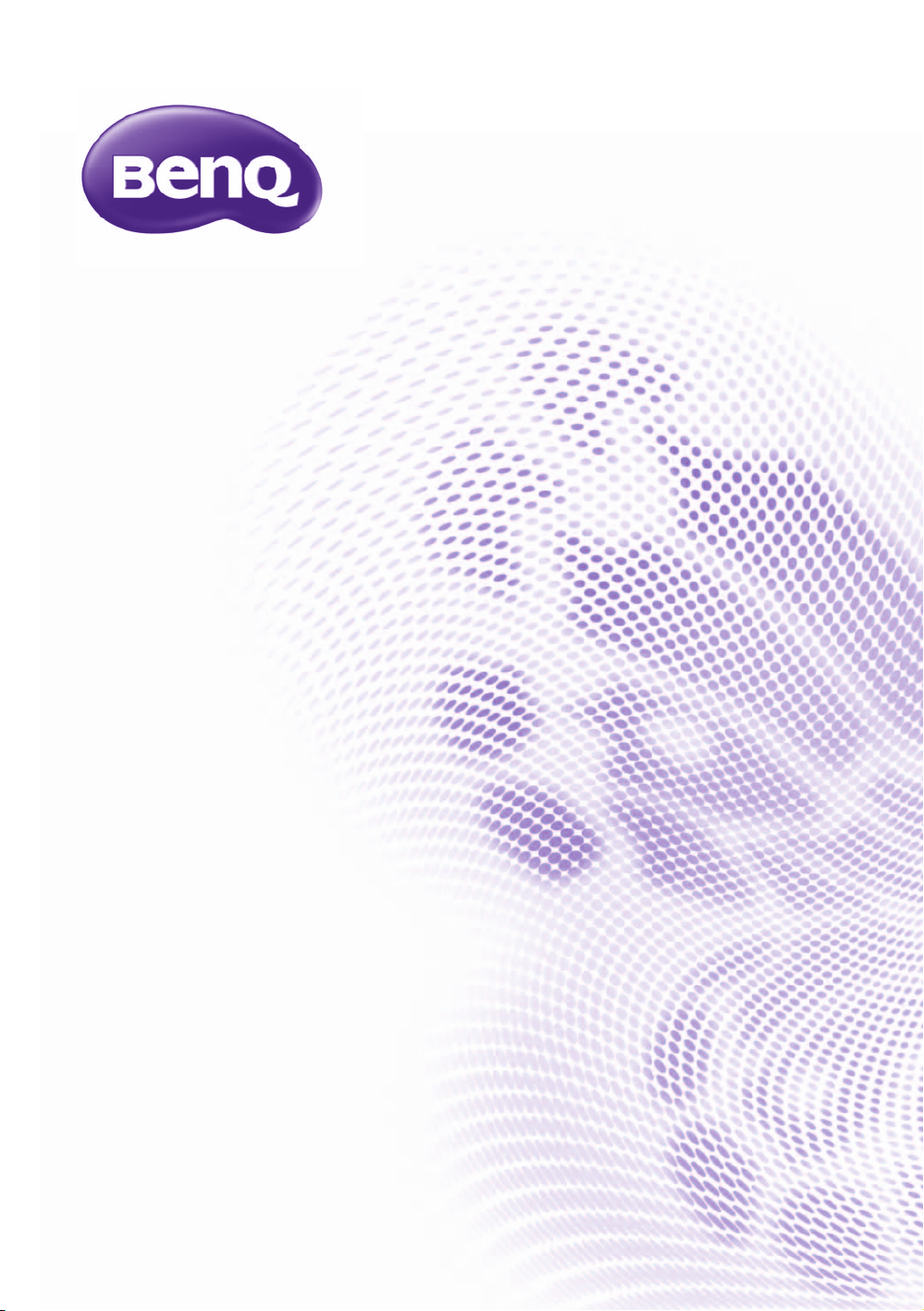
20m
W1070+/W1080ST+
Digitální projektor
Série Home Cinema
Uživatelská příručka
Page 2
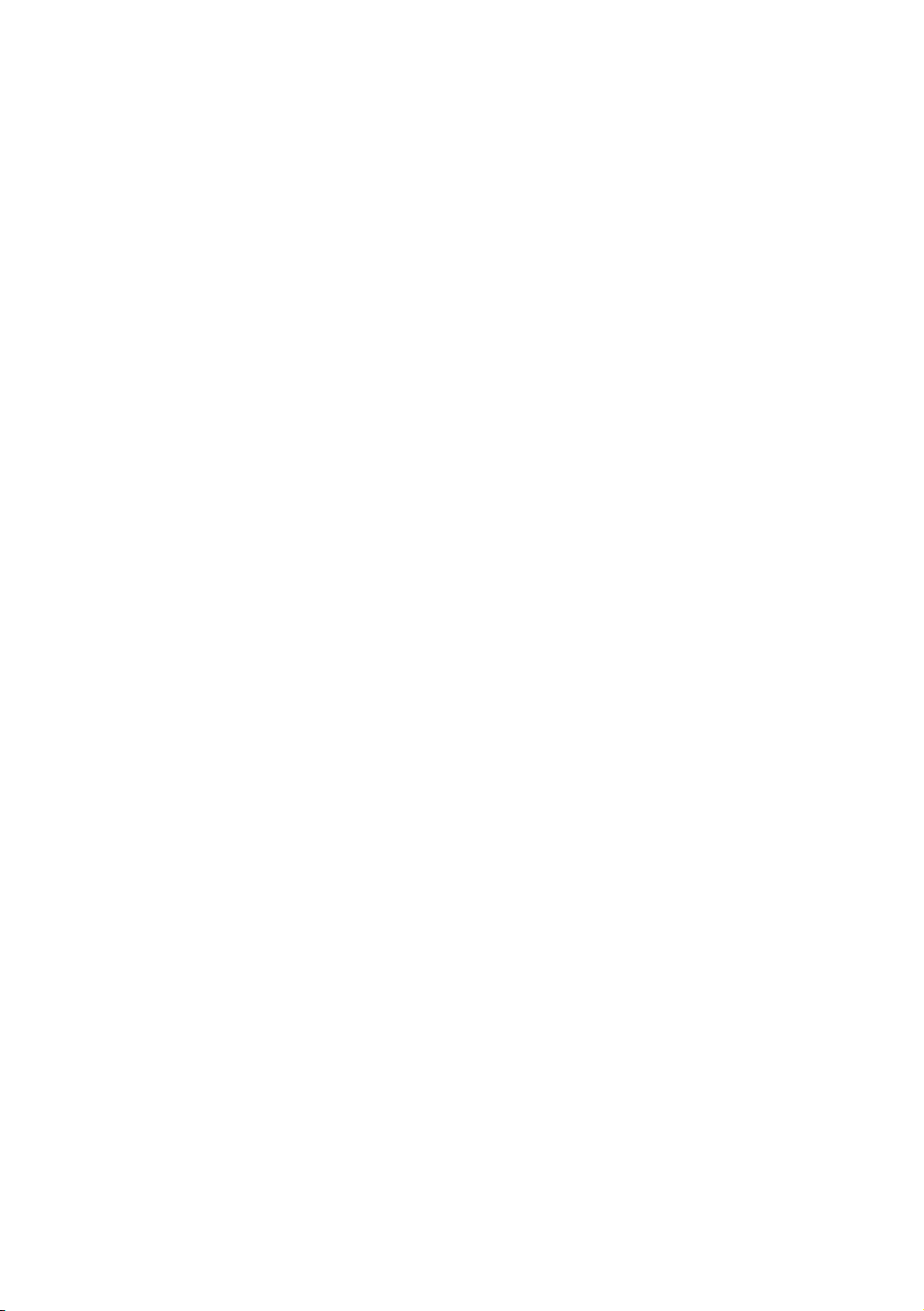
Obsah
Důležité bezpečnostní
pokyny........................................ 3
Přehled .................................. 6
Přednosti projektoru.......................6
Obsah balení..................................8
Standardní příslušenství .....................8
Vnější vzhled projektoru.................9
Ovládací prvky a funkce...............10
Ovládací panel..................................10
Dálkový ovladač ...............................11
Instalace .............................. 13
Volba umístění.............................13
Získání požadované velikosti
promítaného obrazu.....................14
Projekční rozměry.............................14
Posouvání projekčního objektivu
ve svislém směru (pouze W1070+) ..15
Připojení .............................. 16
Připojení video zařízení ...............17
Připojení zařízení
s konektorem HDMI..........................17
Připojení chytrých zařízení ...............18
Připojení zařízení
s komponentním video signálem......19
Připojení zařízení s video signálem ....19
Připojení počítače.............................20
Ovládání .............................. 21
Zapnutí projektoru........................21
Vypnutí projektoru........................22
Zabezpečení projektoru ...............23
Použití bezpečnostního kabelu
se zámkem .......................................23
Využití funkce hesla..........................23
Volba vstupního zdroje ................26
Přejmenování vstupního zdroje ........26
Úprava promítaného obrazu ........27
Úprava úhlu projekce........................27
Automatické přizpůsobení obrazu ....27
Jemné doladění velikosti
a ostrosti obrazu .............................. 27
Korekce lichoběžníkového zkreslení... 28
Funkce nabídek................... 29
Informace o OSD nabídkách....... 29
Používání OSD nabídky
Základní...................................... 31
OSD nabídka Základní -
spřipojenými vstupními signály ....... 31
OSD nabídka Základní bez připojených vstupních signálů ... 34
Používání OSD nabídky
Pokročilé .................................... 35
Obrázek nabídka............................. 36
Nastavení zvuku nabídka............... 40
Zobrazení nabídka.......................... 41
Nastavení systému:
Základní nabídka ............................ 43
Nastavení systému:
Pokročilé nabídka........................... 44
Informace nabídka.......................... 46
Pokročilé Struktura OSD nabídky... 47
Údržba................................. 49
Péče o projektor .......................... 49
Informace o lampě....................... 50
Zjištění doby provozu lampy ............ 50
Prodloužení životnosti lampy ........... 50
Doba pro výměnu lampy.................. 51
Výměna lampy ................................. 52
Indikátory..................................... 54
Řešení problémů ......................... 55
Technické údaje .......................... 56
Specifikace projektoru ..................... 56
Rozměry .......................................... 57
Instalace pod strop .......................... 57
Tabulka časování............................. 58
Záruka a autorská práva ..... 64
Záruka ......................................... 64
Autorská práva ............................ 64
Vyloučení odpovědnosti .............. 64
2 Obsah
Page 3
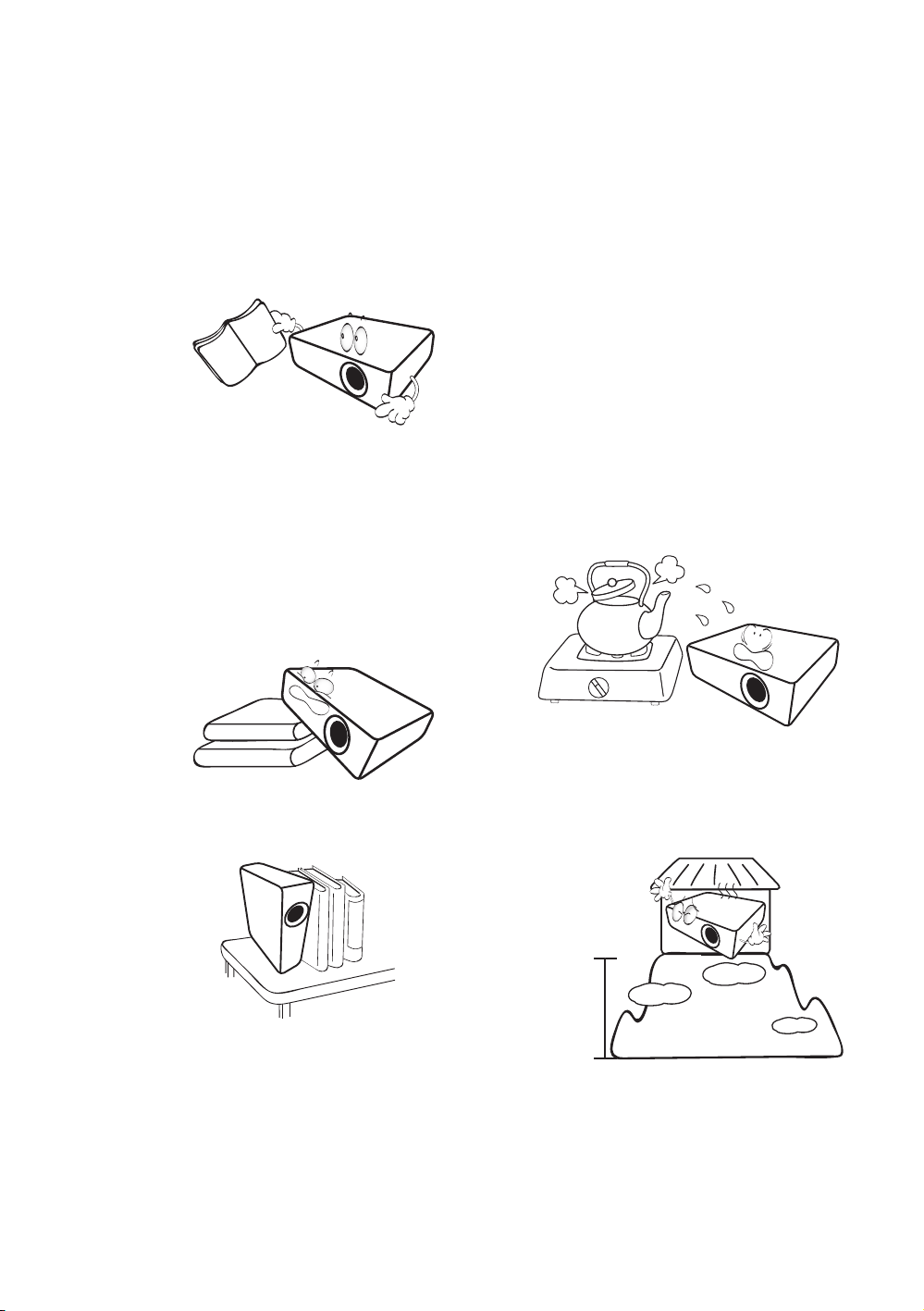
Důležité bezpečnostní pokyny
3 000 m
(10 000 ft.)
0 m
(0 ft.)
Tento projektor je zkonstruován a otestován podle nejnovějších norem pro bezpečnost zařízení
v oblasti informačních technologií. Pro bezpečné používání tohoto produktu je však důležité,
abyste dodržovali pokyny uvedené v této příručce a vyznačené na produktu.
1. Před použitím projektoru si prosím přečtěte tuto
příručku. Uložte tuto příručku na bezpečném
místě pro pozdější použití.
2. Během provozu musí projektor stát na vodorovné
ploše bez nerovností.
- Nestavte projektor na nestabilní vozík, stojan nebo
stůl, protože by mohl spadnout a poškodit se.
- Neumísť ujte do blízkosti projektoru žádné
hořlavé předměty.
- Nepoužívejte projektor v případě, že je
nakloněný zleva doprava pod úhlem
přesahujícím 10 stupňů nebo zepředu dozadu
pod úhlem přesahujícím 15 stupňů.
3. Nestavte projektor na boční stranu. Mohlo by dojít
k jeho převrhnutí a následnému zranění osob
nebo poškození projektoru.
4. Neinstalujte tento projektor do žádného
z následujících prostředí:
- Prostory s nedostatečným
odvětráváním nebo stísněné prostory.
Zajistěte, aby byl projektor umístěn ve
vzdálenosti alespoň 50 cm od stěn
a aby kolem něj voln
- Místa, kde může teplota dosahovat
velmi vysokých hodnot (např.
v automobilu se všemi zavřenými okny).
- Místa, kde může nadměrná vlhkost,
prašnost nebo cigaretový kouř znečistit
optické komponenty a zkrátit tak
životnost projektoru a způsobit
ztmavnutí obrazu.
- Místa v blízkosti požárních hlásičů.
- Místa s okolní teplotou přesahující
35 °C.
- Místa s nadmořskou výškou přesahující
3 000 m.
ě proudil vzduch.
Důležité bezpečnostní pokyny
3
Page 4
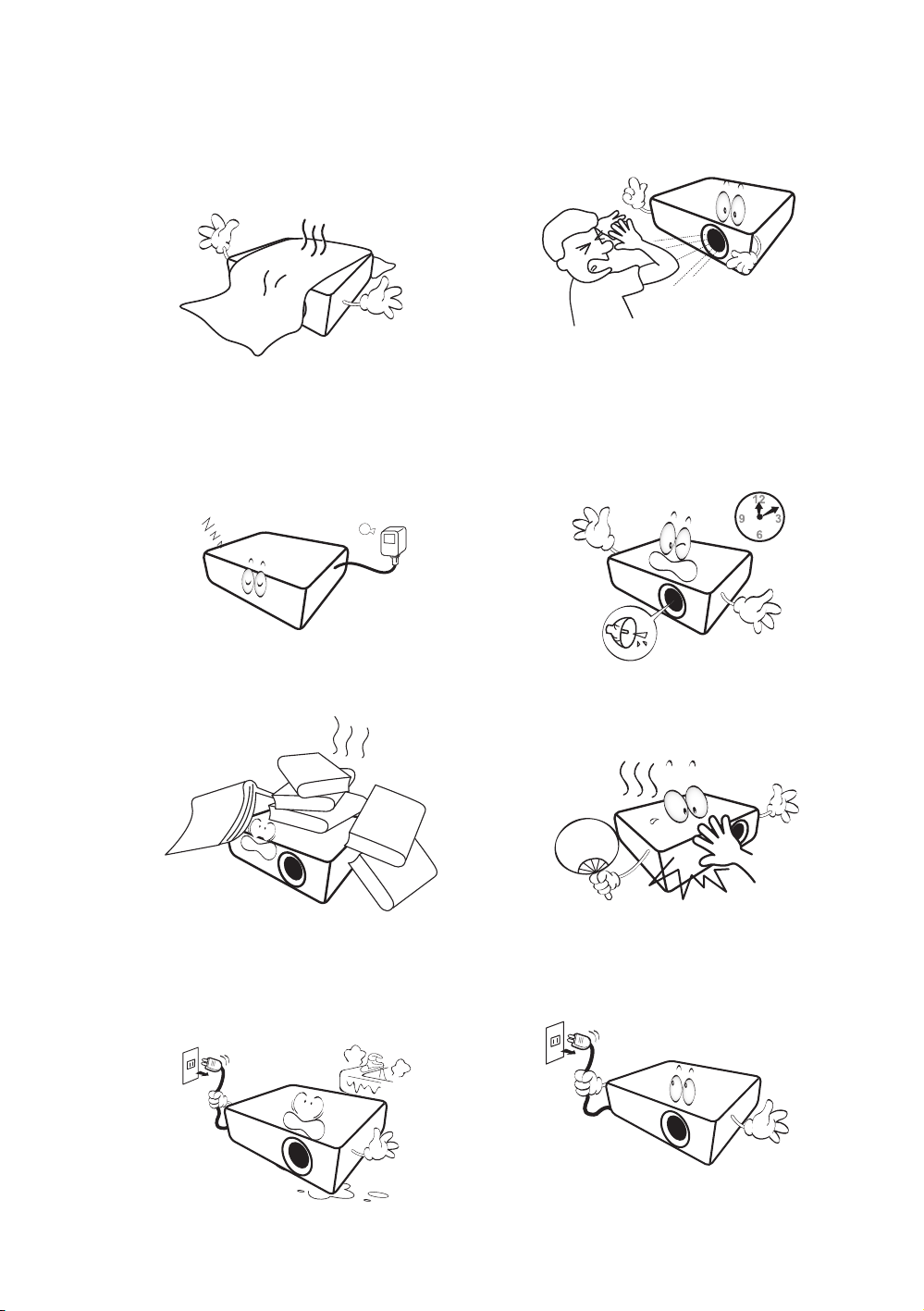
5. Jestliže je projektor zapnutý (i v pohotovostním
režimu), neblokujte větrací otvory.
- Nezakrývejte projektor žádnými předměty.
- Neumísť ujte projektor na pokrývky, ložní
povlečení nebo jakýkoli jiný měkký povrch.
9. Během provozu projektoru se nedívejte přímo
do objektivu. Mohlo by dojít k poškození
vašeho zraku.
6. V oblastech, kde může síť ové napájecí
napětí kolísat o ±10 V, doporučujeme
projektor připojit přes stabilizátor napájecího
napětí, přepěť ovou ochranu nebo zdroj
stálého napájení (UPS) (podle konkrétní
situace).
7. Nestoupejte na projektor a nestavte na něj
žádné předměty.
8. Do blízkosti projektoru ani na projektor
neumísť ujte žádné tekutiny. V případě vylití
tekutin do projektoru záruka automaticky
pozbude platnosti. Pokud se do projektoru
dostane vlhkost, odpojte jej od sítě
a požádejte společnost BenQ o jeho opravu.
10. Nepoužívejte lampu projektoru po uplynutí její
jmenovité životnosti. Při nadměrném
používání lampy po uplynutí její jmenovité
životnosti může ve výjimečných případech
dojít k prasknutí lampy.
11. Během provozu je lampa velmi horká. Před
demontáží celku projekční lampy za účelem
výměny lampy počkejte přibližně 45 minut,
než projektor vychladne.
12. Nikdy se nepokoušejte vyměňovat celek
projekční lampy dříve, než projektor
vychladne a než jej odpojíte od zdroje
energie.
4
Důležité bezpečnostní pokyny
Page 5
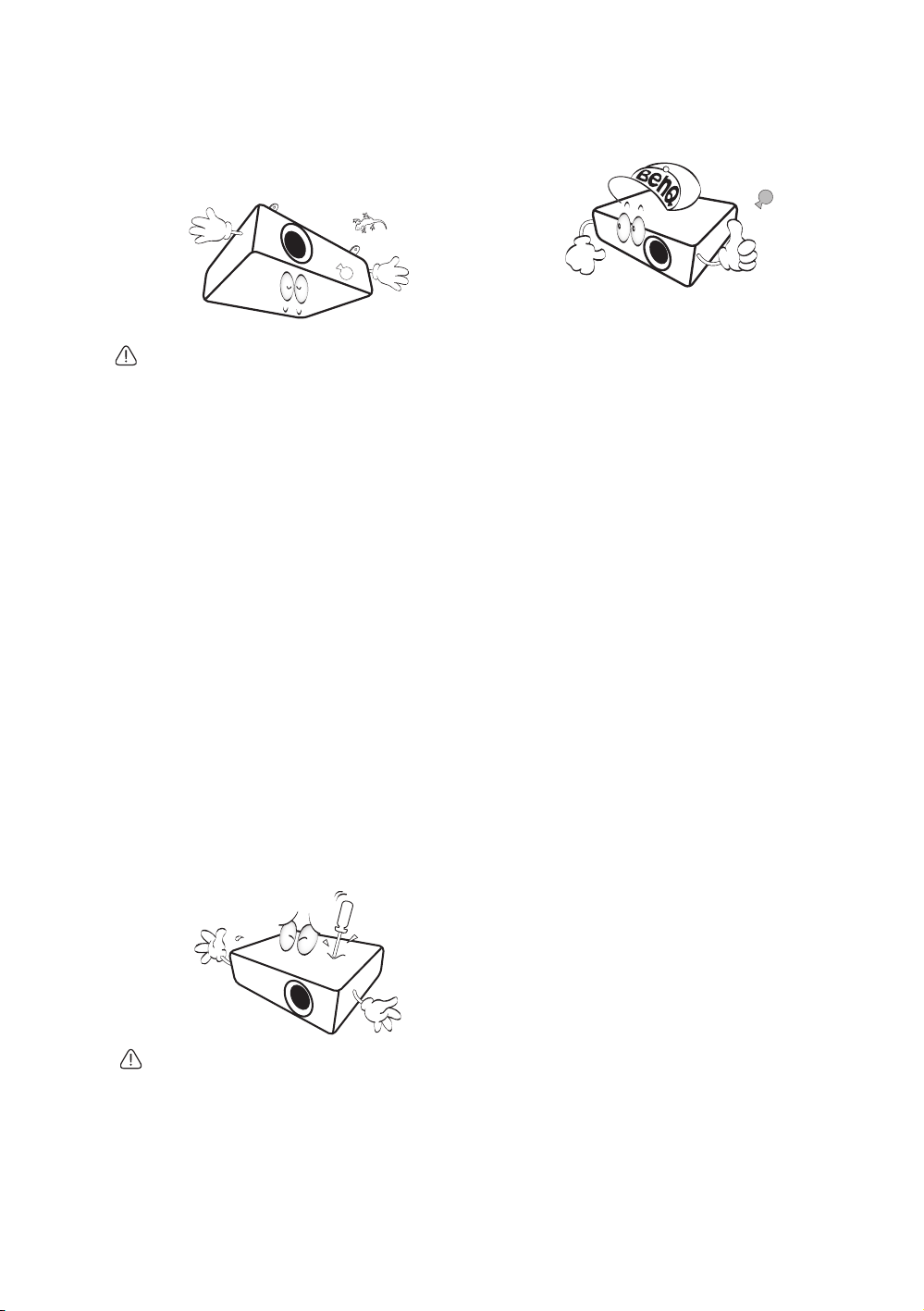
13. Projektor umí zobrazovat obrácený obraz,
který se využívá při instalaci pod strop.
Pro montáž projektoru pod strop používejte
výhradně sadu pro montáž pod strop od
společnosti BenQ.
Montáž projektoru pod strop
Pokud chcete namontovat projektor pod strop,
důrazně vám doporučujeme použít vhodnou sadu BenQ
pro montáž projektoru pod strop a také vás prosíme
o zajištění řádné a bezpečné instalace.
Jestliže použijete sadu pro montáž projektoru pod strop od
jiného výrobce, než je BenQ, vystavujete se nebezpečí pádu
projektoru ze stropu na zem v důsledku nevhodného
připevnění kvůli použití šroubů nesprávného průměru nebo
délky.
Sadu BenQ pro montáž projektoru pod strop si můžete
zakoupit u prodejce vašeho projektoru BenQ. BenQ rovněž
doporučuje, abyste si zakoupili samostatný bezpečnostní
kabel kompatibilní s Kensingtonovým zámkem a pevně jej
připevnili k otvoru pro Kensingtonův zámek na projektoru
akzákladně konzoly pro montáž pod strop. Toto opatření
slouží jako sekundární zabezpečení projektoru pro případ,
že by se jeho připevnění k montážní konzole uvolnilo.
14. Nepokoušejte se tento projektor demontovat.
Uvnitř projektoru se vyskytuje nebezpečné
vysoké napětí, které může v případě, že se
dotknete součástí pod napětím, způsobit
smrtelné zranění. Jedinou součástí, jejíž údržbu
smí provádět uživatel, je lampa. Viz strana 52.
Za žádných okolností neodstraňujte žádné jiné
kryty. Opravy svěřte výhradně profesionálním
servisním technikům s odpovídající kvalifikací.
15. Jestliže projektor potřebuje servis nebo
opravu, požádejte o provedení těchto operací
výhradně technika s odpovídající kvalifikací.
Kondenzace vlhkosti
Nikdy nezapínejte projektor bezprostředně
po jeho přenesení z chladného do teplého
prostředí. Je-li projektor vystaven takovéto
změně teploty, může na nejdůležitějších
vnitřních částech zkondenzovat vlhkost.
Aby nedošlo k případnému poškození
projektoru, nepoužívejte projektor nejméně
2 hodiny poté, co byl vystaven prudké změně
teploty.
Pozor na prchavé tekutiny
V blízkosti projektoru nepoužívejte prchavé
tekutiny, jako např. insekticidy nebo některé
druhy čisticích prostředků. Nenechávejte
pryžové nebo plastové produkty po delší dobu
v kontaktu s projektorem. Zanechávají stopy
na jeho povrchu. Jestliže používáte k čištění
chemicky ošetřenou látku, dodržujte uvedené
bezpečnostní pokyny týkající se jejího použití.
Likvidace
Výrobek obsahuje následující látky, které jsou
škodlivé pro lidské zdraví a životní prostředí:
• Olovo v pájce.
• Rtuť v projekční lampě.
Při likvidaci výrobku nebo použité projekční
lampy postupujte podle předpisů vydaných
místními orgány ochrany životního prostředí.
Uschovejte si původní balení pro případnou
přepravu projektoru v budoucnu. Jestliže
potřebujete projektor po použití zabalit,
nastavte objektiv do vhodné polohy a vložte
ochranné výplně kolem objektivu a projektoru
tak, aby nedošlo během přepravy k poškození.
Důležité bezpečnostní pokyny
5
Page 6
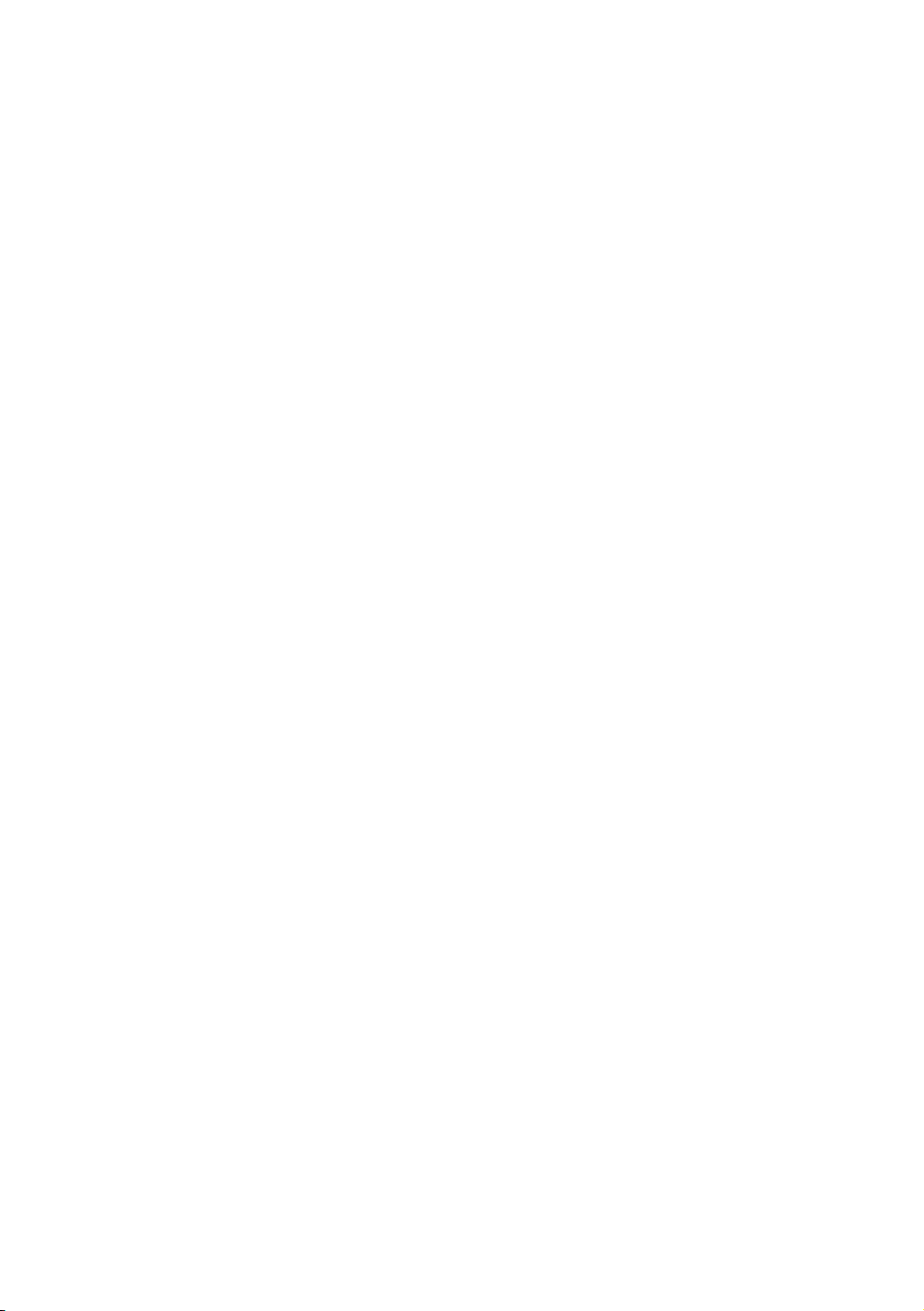
Přehled
Přednosti projektoru
• Podpora rozlišení Full HD
Tento projektor je kompatibilní s formáty televize se standardním rozlišením (SDTV) 480i a 576i, televize
s vylepšeným rozlišením (EDTV) 480p a 576p a televize s vysokým rozlišením (HDTV) 720p a 1080i/p
60Hz, přičemž formát 1080p umožňuje věrnou reprodukci obrazu v poměru 1:1.
• Vysoká kvalita obrazu
Vysoké rozlišení, vynikající jas domácího kina, vysoký kontrastní poměr, živé barvy a reprodukce široké
škály odstínů šedé umožňují projekci obrazu s vynikající kvalitou.
• Vysoký jas
Velmi vysoký jas umožňuje na rozdíl od běžných projektorů dosáhnout vynikající kvality obrazu i ve
světlém prostředí.
• Reprodukce živých barev
Tento projektor používá 6segmentové barevné kolečko pro dosažení realistické hloubky a rozsahu
barev, který nedokážou barevná kolečka s menším počtem segmentů vytvořit.
• Bohatá stupnice odstínů šedé
Při projekci v zatemněné místnosti poskytuje automatické řízení hodnoty gama vynikající reprodukci
šedých barev umožňující zobrazení detailů ve stínech a nočních nebo tmavých scénách.
• Lichoběž. zkreslení 2D
Tento projektor disponuje vodorovnou (ze strany na stranu) korekcí lichoběžníkového zkreslení,
což nabízí více možností pro instalaci projektoru. Když je projektor umístěn mimo střed, funkce 2D
korekce lichoběžníkového zkreslení poskytuje více možností pro instalaci projektoru díky korekci
lichoběžníkového efektu pomocí vodorovných a svislých nastavení.
• Dvě OSD nabídky
Dva typy OSD nabídek jsou určeny pro různá použití: OSD Základní je intuitivní a orientované na
uživatele, zatímco OSD Pokročilé nabízí tradiční využitelnost.
• Bohatá nabídka vstupů a formátů video signálu
Tento projektor podporuje širokou řadu vstupů pro připojení video zařízení video zařízení, počítače
a chytrého zařízení, včetně vstupu komponentního video signálu, kompozitního video signálu, signálu
z osobního počítače (Mac i PC), zdroje HDMI, chytrého zařízení s podporou rozhraní MHL a výstupního
aktivačního mechanismu pro připojení k automatizované projekční ploše a systémům pro osvětlení
okolního prostředí.
• Ovládání kalibrace s certifikací ISF
Pro dosažení vyšších výkonnostních standardů obsahuje projektor v OSD nabídkách (nabídkách na
projekční ploše) i nastavení režimu ISF NIGHT (ISF Noc) a ISF DAY (ISF Den), vyžadující profesionální
kalibraci autorizovaným instalačním technikem ISF.
• 3D funkce
Pro ještě realističtější zážitky při vychutnávání 3D filmů, videa a sportovních událostí pomocí prezentace
hloubky snímků prostřednictvím HDMI.
• Vestavěný komorový reproduktor (reproduktory)
Vestavěný reproduktor (reproduktory) umožňuje poslech smíšeného monofonního zvuku z připojeného
audio vstupu.
6
Přehled
Page 7
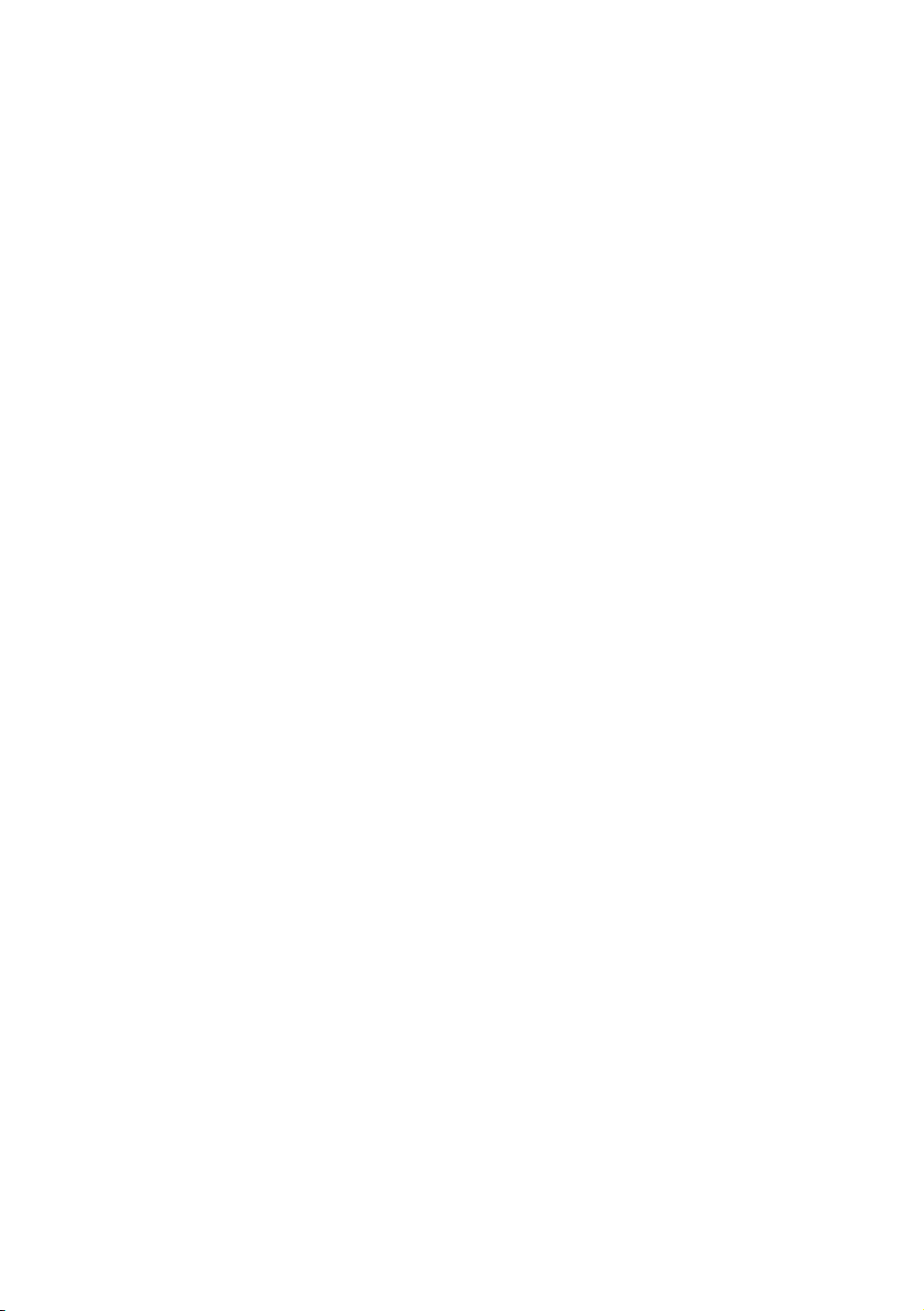
• Intuitivní posunutí objektivu (W1070+)
Intuitivní ovládání pomocí páčky pro posunutí objektivu zajišť uje flexibilitu při umísť ování projektoru.
• Krátký projekční poměr (W1080ST+)
Projekce s krátkým projekčním poměrem nabízí kvalitu obrazu 1080p při krátké projekční vzdálenosti.
• SmartEco
Technologie SmartEco™ dokáže v závislosti na úrovni jasu obsahu snížit spotřebu energie lampy
při vybraném režimu SmartEco až o 70 %.
• Podpora bezdrátové FHD sady (volitelné příslušenství)
Informace o způsobu použití najdete v dokumentaci k této sadě.
Přehled
7
Page 8
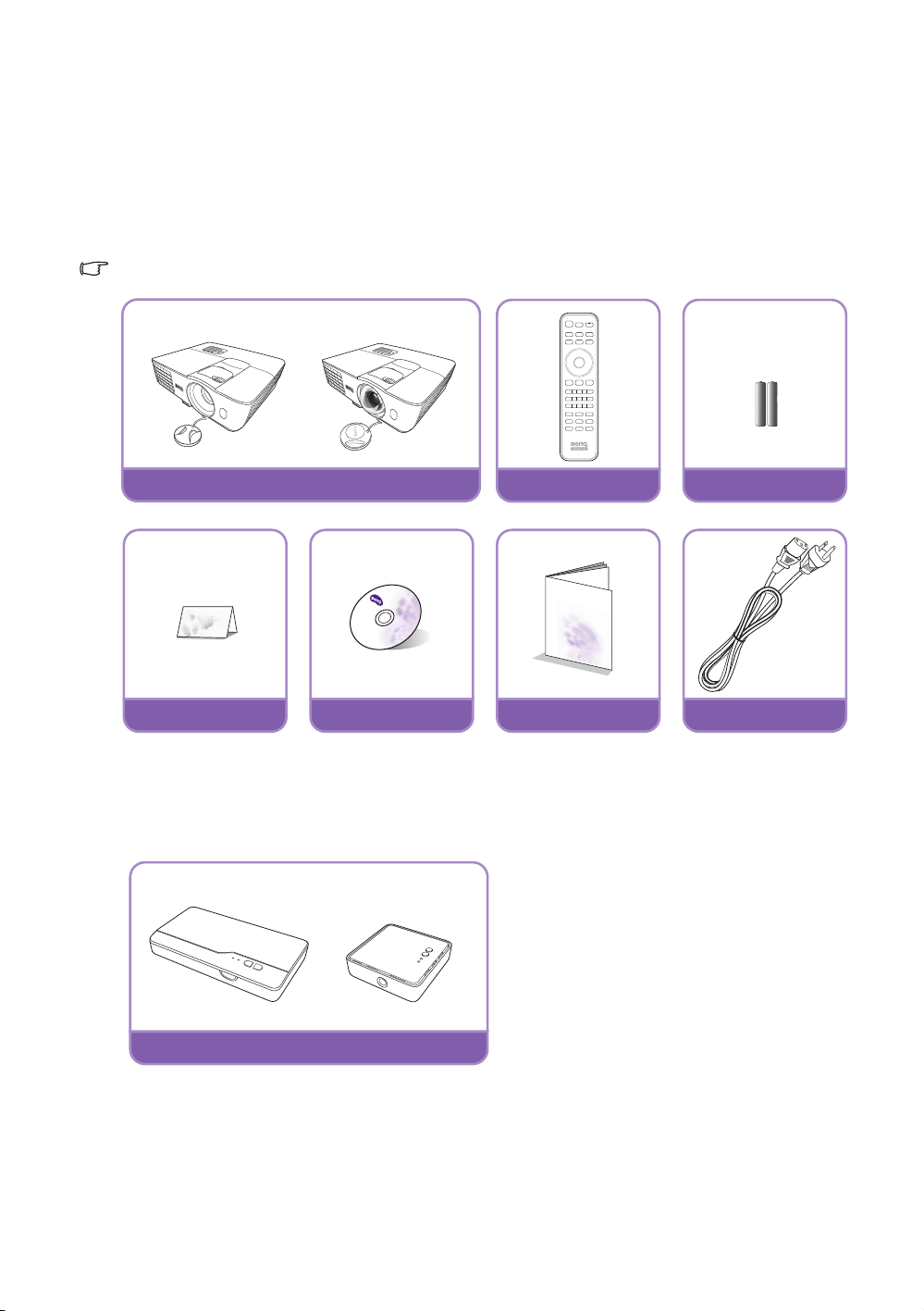
Obsah balení
W1070+ W1080ST+
Projektor
Dálkový ovladač
Baterie
Záruční list*
CD s uživatelskou
příručkou
Průvodce rychlým
používáním
Napájecí kabel
Bezdrátová FHD sada (WDP01)
Opatrně vše vybalte a zkontrolujte, zda jste obdrželi veškeré níže uvedené položky. Podle
oblasti, kde jste projektor zakoupili, nemusí být některé z těchto položek k dispozici. Zeptejte se
prosím vašeho prodejce.
Standardní příslušenství
Některé příslušenství se může v jednotlivých regionech lišit.
* V některých zemích se záruční list nedodává. Podrobné informace vám poskytne prodejce.
Volitelné příslušenství
8
Přehled
Page 9
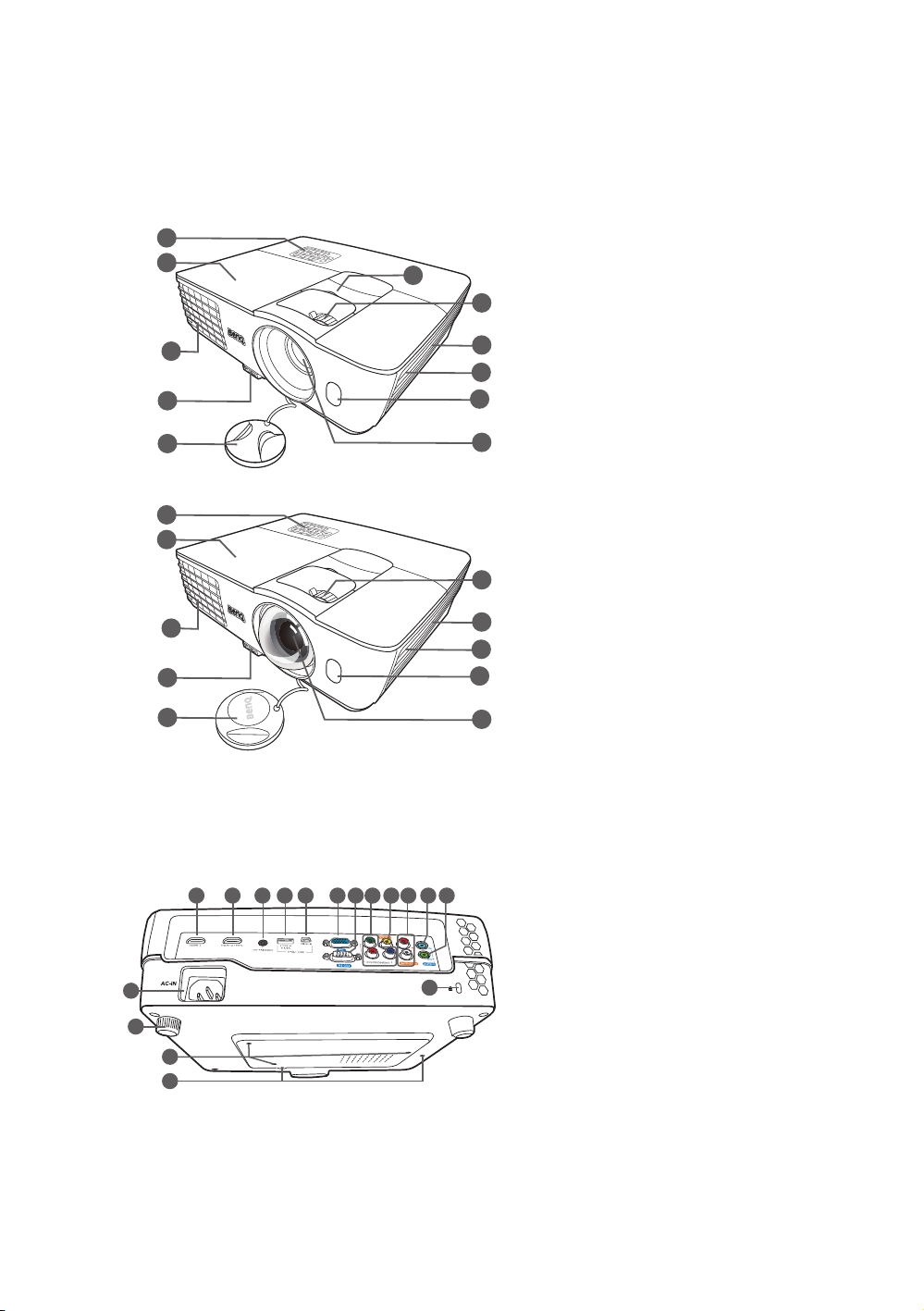
Vnější vzhled projektoru
2
1
3
7
4
8
6
9
2
1
3
7
4
5
5
8
9
11
10
10
11
W1070+
W1080ST+
Informace o připojení najdete v části Připojení
video zařízení.
Přední a horní strana
Zadní a spodní strana
12 13 15 16 1714
24
25
26
27
19
18
20 21 22 23
28
1. Ovládací panel (podrobné informace
najdete v části Ovládací panel.)
2. Kryt lampy
3. Ventilační otvory (odvod horkého vzduchu)
4. Tlačítko s rychlým odjištěním
5. Krytka objektivu
6. Páčka pro posunutí objektivu
7. Zaostřovací kroužek a kroužek zoomu
8. Ventilační otvory (přívod chladného
vzduchu)
9. Mřížka reproduktoru
10. Přední snímač infračerveného dálkového
ovládání
11. Projekční objektiv
12. Vstupní port HDMI
13. Port MHL/HDMI s duálním režimem
Lze jej rovněž používat pro nabíjení
připojeného chytrého zařízení
kompatibilního s rozhraním MHL, jestliže
je projektor připojen k napájení.
14. Výstupní konektor stejnosměrného napětí
12 V
Používá se pro spuštění externích
zařízení, jako je např. elektrické projekční
plocha, osvětlení apod. Informace
ozpůsobu připojení těchto zařízení vám
poskytne váš prodejce.
15. Port USB typu A
Používá se pro nabíjení přijímacího boxu
bezdrátové FHD sady (WDP01) (volitelné
příslušenství).
16. Port mini USB
Používá se pro servisní účely.
17. Vstupní konektor RGB (PC)/
komponentního video (YPbPr/YCbCr)
signálu
18. Ovládací port RS-232
Používá se pro propojení s poč
nebo systémem ovládání domácího kina/
automatizovaným systémem.
19. Vstupní konektory komponentního video
signálu (RCA)
Podpora video signálu Y/P
20. Vstupní konektor video signálu
21. Vstupní audio (L/R) konektory
22. Vstupní audio konektor
23. Výstupní audio konektor
24. Vstupní konektor střídavého napájení
25. Zadní nastavitelná nožka
26. Otvory pro montáž pod strop
27. Montážní otvory pro bezdrátovou FHD sadu
28. Otvor pro Kensingtonův zámek
ítačem
B/PR nebo Y/CB/CR
Přehled
9
Page 10
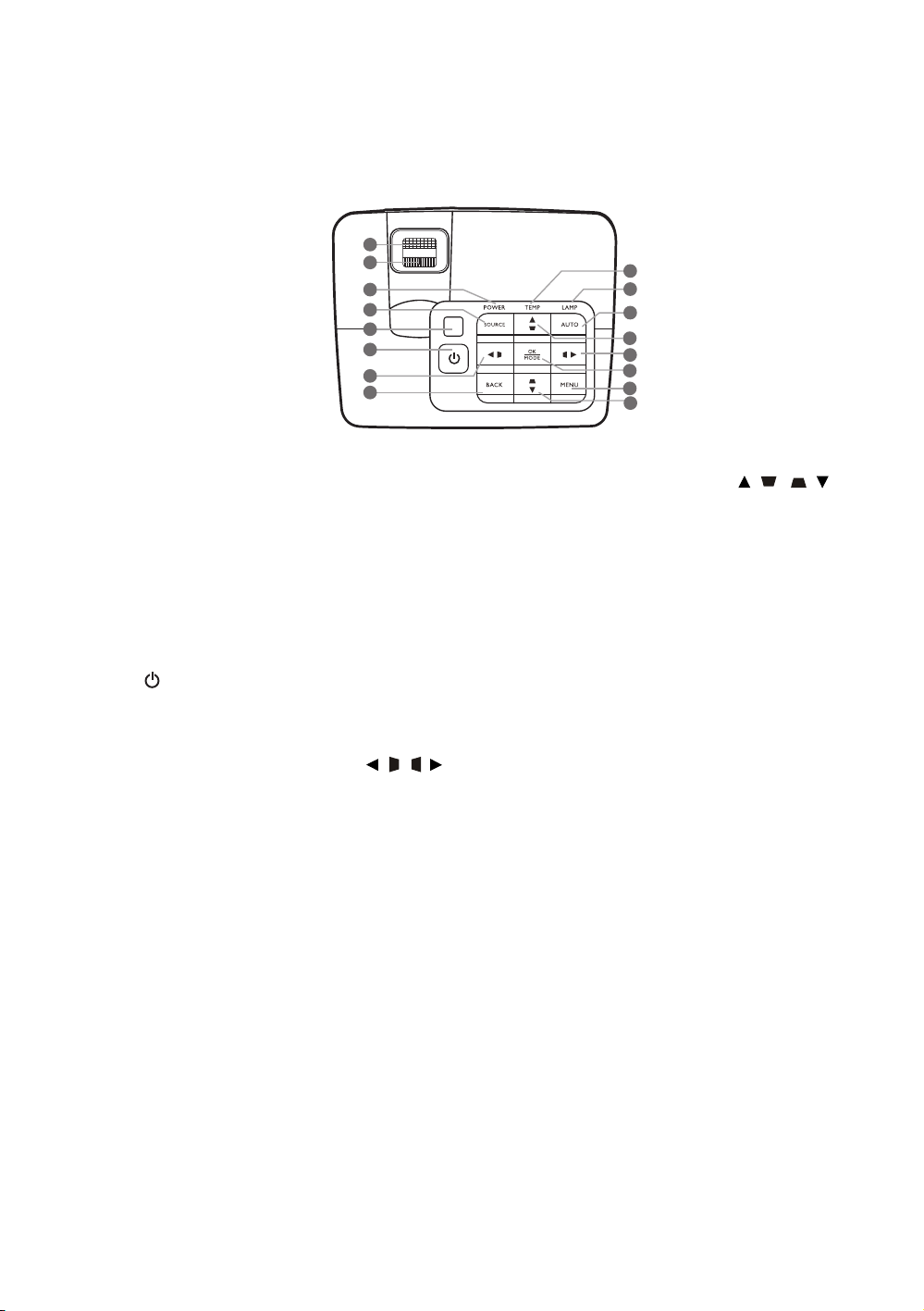
Ovládací prvky a funkce
Ovládací panel
1
2
3
4
5
6
7
8
9
10
11
12
7
13
14
12
1. Zaostřovací kroužek
Nastavení zaostření promítaného obrazu.
2. Kroužek zoomu
Nastavení velikosti obrazu.
3. Indikátor POWER
Během provozu projektoru svítí nebo bliká.
4. ZDROJ
Zobrazení lišty pro výběr zdroje vstupního
signálu.
5. Horní snímač infračerveného dálkového
ovládání
6. POWER
Zapnutí projektoru nebo vypnutí do
pohotovostního režimu.
7. Tlačítka pro korekci lichoběžníkového
zkreslení/tlačítka se šipkami ( / , / )
Ruční korekce zkreslení obrazu, které vzniká
vlivem projekce pod úhlem.
Pokud je aktivována OSD nabídka, slouží
tlačítka #7 a #12 jako směrové šipky pro výběr
požadovaných položek nabídky a pro provedení
nastavení.
8. ZPĚT
Návrat do předchozí OSD nabídky, ukončení
a uložení nastavení nabídky.
9. Indikátor TEMP
Jestliže teplota projektoru stoupne na příliš
vysokou hodnotu, rozsvítí se červeně.
10. Indikátor LAMP
Indikace stavu lampy. V případě problémů
lampy svítí nebo bliká.
11. AUTOMATICKY
Automatické určení nejlepšího časování obrazu
pro zobrazený obraz.
12. Tlačítka pro korekci lichoběžníkového
zkreslení/tlačítka se šipkami ( / , / )
Ruční korekce zkreslení obrazu, které vzniká
vlivem projekce pod úhlem.
Pokud je aktivována OSD nabídka, slouží
tlačítka #7 a #12 jako směrové šipky pro výběr
požadovaných položek nabídky a pro provedení
nastavení.
13. OK/REŽIM
• Výb
ěr dostupného režimu zobrazení.
• Potvrzení vybrané položky OSD nabídky.
14. MENU
• Otevření OSD nabídky.
• Návrat do předchozí OSD nabídky, ukončení
a uložení nastavení nabídky.
10
Přehled
Page 11
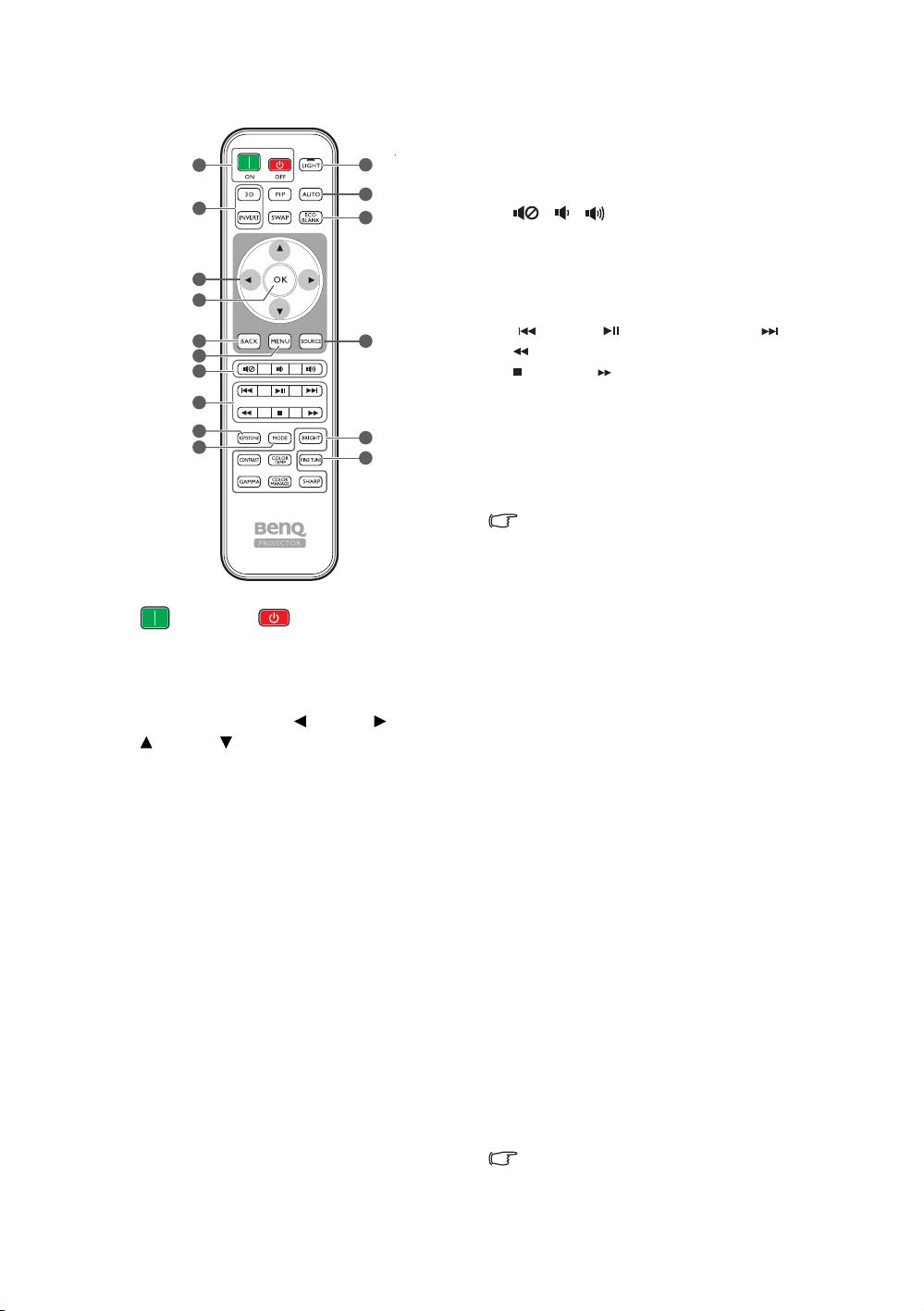
Dálkový ovladač
1
2
3
16
15
11
12
13
14
4
5
6
8
9
10
7
6. MENU
• Otevření OSD nabídky.
• Návrat do předchozí OSD nabídky, ukončení
a uložení nastavení nabídky.
7. , ,
• Němý: Zapnutí a vypnutí zvuku projektoru.
• Snížení hlasitosti: Snížení hlasitosti projektoru.
• Zvýšení hlasitosti: Zvýšení hlasitosti
projektoru.
8. Ovládací tlačítka režimu MHL
( dozadu, přehrávání/pauza, dopředu,
rychlé přehrávání dozadu,
zastavení rychlé př
Přechod na předchozí soubor/spuštění
a pozastavení přehrávání/přechod na následující
soubor/rychlé přehrávání dozadu/zastavení/rychlé
přehrávání dopředu během přehrávání
multimediálních souborů. K dispozici pouze při
ovládání vašeho chytrého zařízení v režimu MHL.
Když je přístroj v režimu MHL připojení a není
zobrazena OSD nabídka, jsou tato tlačítka
k dispozici pro ovládání vašeho chytrého
zařízení: tlačítka se šipkami, OK, ZPĚT,
atlačítka pro ovládání MHL.
1. ZAPNUTO, VYPNUTO
Zapnutí nebo vypnutí projektoru.
2. 3D, OBRÁTIT
Zobrazení nabídky 3D a zapnutí nebo vypnutí
funkce obrácení.
3. Tlačítka se šipkami ( Doleva, Doprava,
Nahoru, Dolů)
Pokud je na projekční ploše zobrazena OSD
nabídka, slouží tato tlačítka jako směrové šipky
pro výběr požadovaných položek nabídky a pro
provedení nastavení.
Když není zobrazena OSD nabídka a je
nastaven režim MHL připojení, jsou tato tlačítka
se šipkami k dispozici pro ovládání vašeho
chytrého zařízení.
4. OK
Potvrzení vybrané položky OSD nabídky.
Když není zobrazena OSD nabídka a je
nastaven režim MHL připojení, použijte toto
tlačítko pro potvrzení výběru v OSD nabídce
vašeho chytrého zařízení.
5. ZPĚT
Návrat do předchozí OSD nabídky, ukončení
a uložení nastavení nabídky.
Když není zobrazena OSD nabídka a je
nastaven režim MHL připojení, použijte toto
tlačítko pro návrat nebo ukončení OSD nabídky
vašeho chytrého zařízení.
9. LICHOBĚŽ. ZKRESLENÍ
Zobrazení okna Lichoběž. zkreslení 2D.
Pomocí tlačítek se šipkami ručně upravte
zkreslení obrazu vznikající vlivem projekce pod
úhlem.
10. REŽIM
Výběr dostupného režimu zobrazení.
11. PODSVÍCENÍ
Při stisknutí jakéhokoli tlačítka na dálkovém ovladači
se na přibližně 30 sekund rozsvítí LED podsvícení.
Pokud během 10 sekund znovu stisknete jakékoli
další tlačítko, LED podsvícení zhasne.
12. AUTOMATICKY
Automatické určení nejlepšího časování obrazu
pro zobrazený obraz.
13. EKO BEZ OBRAZU
Skrytí obrazu zobrazeného na projekční ploše.
14. ZDROJ
Zobrazení lišty pro výběr zdroje vstupního
signálu.
15. Tlačítka pro úpravu kvality obrazu
Pomocí těchto funkčních tlačítek lze provést
funkce, jako v OSD nabídce.
16. ODLADĚNÍ
Zobrazení okna Odladění teploty barvy.
Podrobné informace najdete v části Odladění
teploty barvy.
Obraz v obrazu a tlačítka PROHOZENÍ nejsou
k dispozici.
ehrávání dopředu)
Přehled
11
Page 12
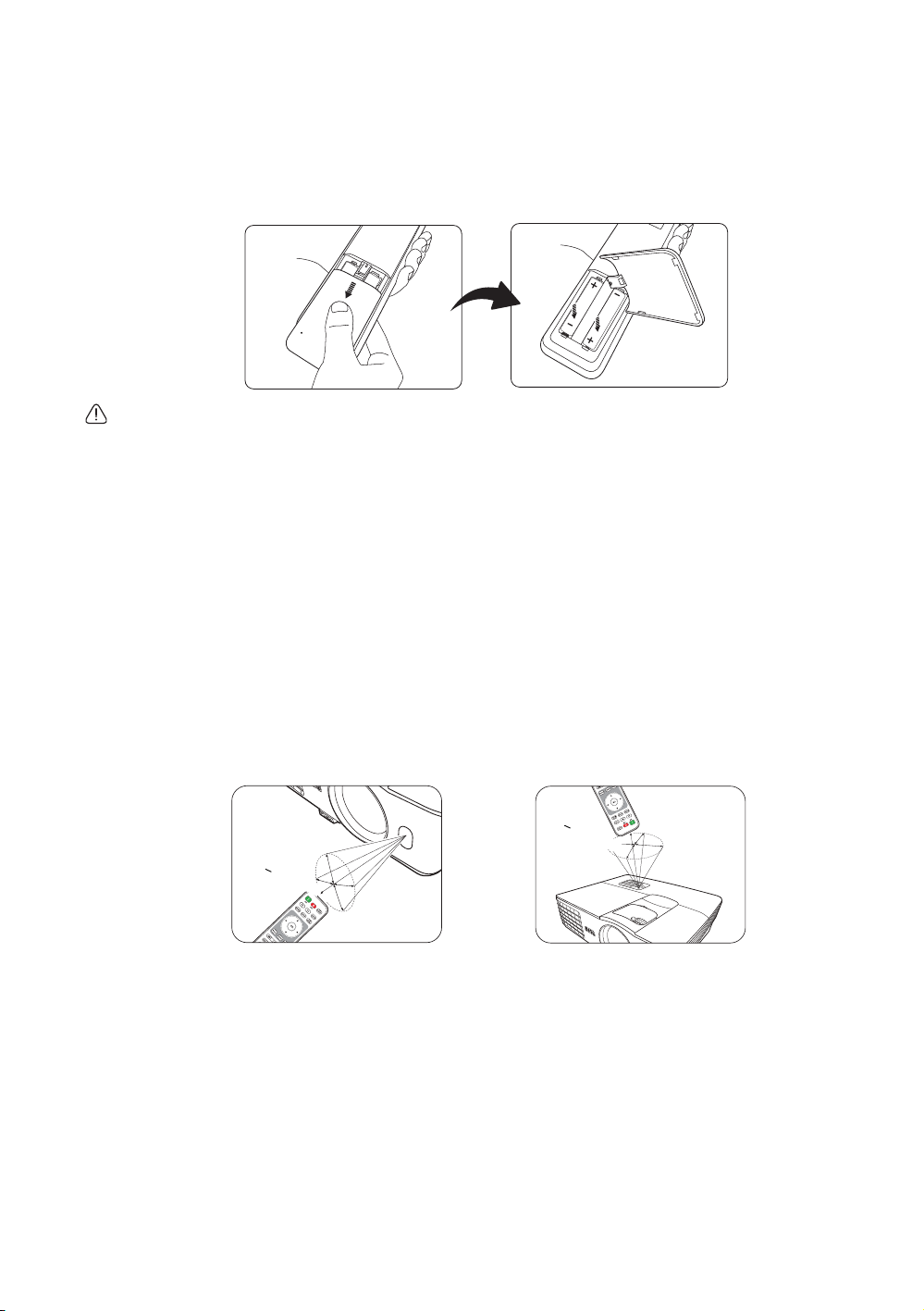
Vložení/výměna baterií dálkového ovladače
• Ovládání projektoru zepředu
P
ř
i
b
l
.
+
3
0
s
t
u
p
ň
ů
• Ovládání projektoru shora
P
ř
i
b
l
.
+
3
0
s
t
u
p
ň
ů
1. Stiskněte a odsuňte kryt baterií, viz obrázek.
2. Vyjměte staré baterie (pokud je to potřebné) a vložte dvě baterie AAA.
Zajistěte, aby byly správně umístěny kladné a záporné póly, viz obrázek.
3. Zasuňte dovnitř kryt baterie tak, aby zacvakl do správné polohy.
• Nenechávejte dálkový ovladač a baterie v místech s vysokou teplotou nebo vlhkostí, jako jsou
např.kuchyně, koupelna, sauna, prosklené prosluněné místnosti nebo zavřený automobil.
• Baterii nahraďte pouze stejným nebo ekvivalentním typem, který doporučuje výrobce baterie.
• Použité baterie zlikvidujte podle pokynů výrobce baterií a místních předpisů na ochranu životního
prostředí.
• Nikdy neházejte baterie do ohně. Mohlo by dojít k jejich explozi.
• Jestliže jsou baterie vybité nebo pokud nebudete dálkový ovladač delší dobu používat, vyjměte z něj
baterie, aby nedošlo k poškození dálkového ovladače únikem elektrolytu z baterií.
Dosah dálkového ovladače
Aby dálkový ovladač pracoval správně, je třeba jej držet kolmo a pod úhlem max. 30 stupňů vůči
snímačům infračerveného dálkového ovládání na projektoru. Vzdálenost mezi dálkovým
ovladačem a snímači by neměla přesáhnout 8 metrů.
Mezi dálkovým ovladačem a snímači infračerveného dálkového ovládání na projektoru nesmí
být žádné překážky.
12
Přehled
Page 13
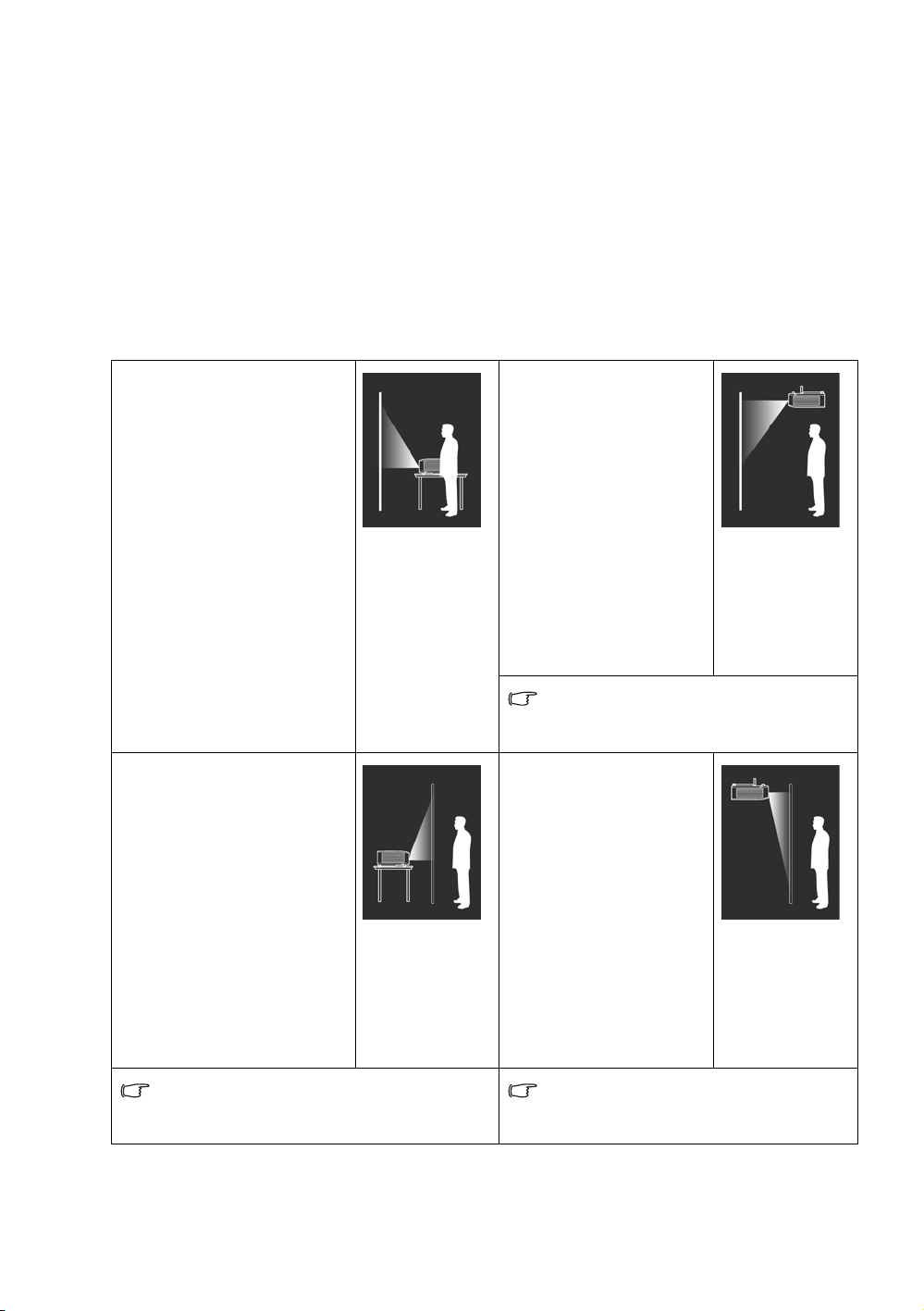
Instalace
Volba umístění
Před výběrem místa pro instalaci vašeho projektoru zvažte následující faktory:
• Velikost a poloha projekční plochy
• Umístění elektrické zásuvky
• Poloha a vzdálenost mezi projektorem a dalším zařízením
Projektor můžete nainstalovat následujícími způsoby.
1. Přední:
Toto umístění vyberte,
chcete-li mít projektor
postaven v blízkosti podlahy
před projekčním plochou.
Je to nejběžnější způsob
umístění projektoru z důvodu
rychlého nastavení
apřenosnosti.
Zapněte projektor a proveďte
následující nastavení:
MENU > Nastavení
nebo Nastavení systému:
Základní > Poloha
projektoru > Přední
2. Zadní:
Toto umístění vyberte,
chcete-li mít projektor
postaven v blízkosti podlahy
za projekční plochou.
Zapněte projektor a proveďte
následující nastavení:
MENU > Nastavení
nebo Nastavení systému:
Základní > Poloha
projektoru > Zadní
3. Strop vpředu:
Toto umístění vyberte,
chcete-li mít projektor
zavěšen pod stropem
před projekčním plochou.
Zapněte projektor
aproveďte následující
nastavení:
MENU > Nastavení
nebo Nastavení
systému: Základní >
Poloha projektoru >
Strop vpředu
Před montáží projektoru pod strop si
u svého prodejce objednejte sadu BenQ
pro montáž projektoru pod strop.
4. Strop vzadu:
Toto umístění vyberte,
chcete-li mít projektor
zavěšen pod stropem
za projekčním plochou.
Zapněte projektor
aproveďte následující
nastavení:
MENU > Nastavení
nebo Nastavení
systému: Základní >
Poloha projektoru >
Strop vzadu
Budete potřebovat speciální projekční plátno
pro zadní projekci.
Budete potřebovat speciální projekční
plátno pro zadní projekci a sadu BenQ pro
montáž projektoru pod strop.
Instalace
13
Page 14
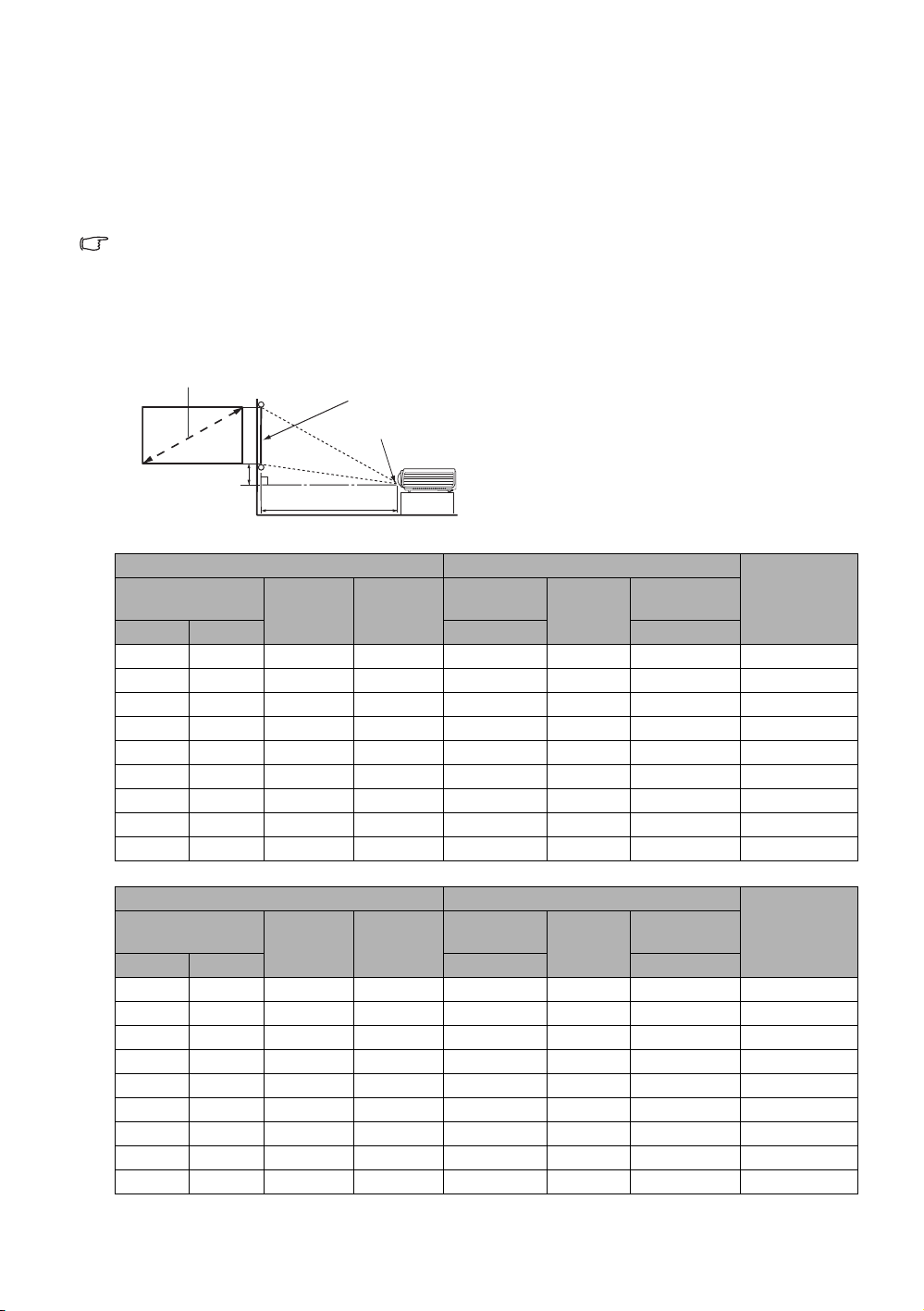
Získání požadované velikosti promítaného
V
Š
Projekční vzdálenost
Střed objektivu
Projekční plocha
Svislé
posunutí
Úhlopříčka projekční plochy 16:9
obrazu
Velikost promítaného obrazu je určena vzdáleností od objektivu projektoru k projekční ploše,
nastavením zoomu a formátem video signálu.
W1070+ je vybaven posuvným objektivem. Podrobné informace najdete v části ‘Posouvání projekčního objektivu ve
svislém směru (pouze W1070+).
Projekční rozměry
Projekční vzdálenost určete pomocí níže uvedeného obrázku a tabulek.
W1070+
Rozměry projekční plochy Projekční vzdálenost (mm)
Úhlopříčka
palců mm (max. zoom) (min. zoom)
40 1 016 498 886 1 013 1 165 1 316 25
60 1 524 747 1 328 1 519 1 747 1 975 37
80 2 032 996 1 771 2 025 2 329 2 633 50
100 2 540 1 245 2 214 2 532 2 911 3 291 62
120 3 048 1 494 2 657 3 038 3 494 3 949 75
140 3 556 1 743 3 099 3 544 4 076 4 608 87
160 4 064 1 992 3 542 4 051 4 658 5 266 100
180 4 572 2 241 3 985 4 557 5 241 5 924 112
200 5 080 2 491 4 428 5 063 5 823 6 582 125
W1080ST+
Rozměry projekční plochy Projekční vzdálenost (mm)
Úhlopříčka
palců mm (max. zoom) (min. zoom)
40 1 016 498 886 609 670 731 12
60 1 524 747 1 328 913 1 005 1 096 19
80 2 032 996 1 771 1 218 1 339 1 461 25
100 2 540 1 245 2 214 1 522 1 674 1 826 31
120 3 048 1 494 2 657 1 826 2 009 2 192 37
140 3 556 1 743 3 099 2 131 2 344 2 557 44
160 4 064 1 992 3 542 2 435 2 679 2 922 50
180 4 572 2 241 3 985 2 740 3 014 3 288 56
200 5 080 2 491 4 428 3 044 3 349 3 653 62
V (mm) Š (mm)
V (mm) Š (mm)
• Poměr stran projekční plochy je
16:9 a poměr stran promítaného
obrazu je také 16:9
Min.
vzdálenost
Min.
vzdálenost
Průměr
Průměr
Max.
vzdálenost
Max.
vzdálenost
Svislé
posunutí (mm)
Svislé
posunutí (mm)
14
Instalace
Page 15
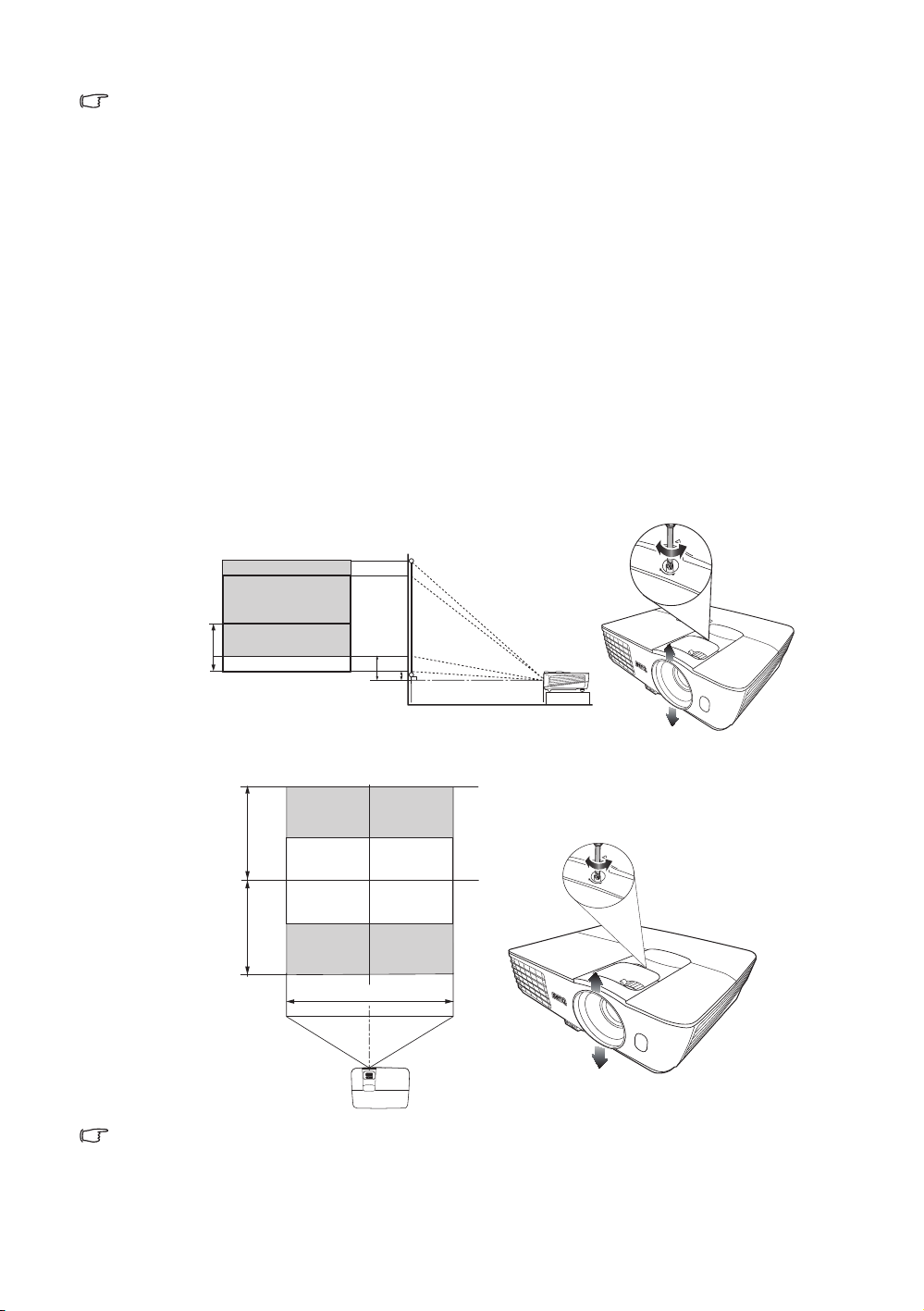
Veškeré naměřené hodnoty jsou přibližné a mohou se od skutečných rozměrů lišit. Pokud chcete projektor nainstalovat
100%
10%
30%
DOWN
LENS SHIFT
UP
Projekční plocha
Projektor
110%
130%
120%
DOWN
LENS SHIFT
UP
napevno, doporučujeme vám, abyste použili daný projektor pro fyzickou zkoušku velikosti projekce, vzdálenosti a
optických charakteristik projektoru ještě předtím, než provedete instalaci. To vám pomůže určit přesné místo montáže
projektoru pro danou instalaci.
Posouvání projekčního objektivu ve svislém směru (pouze W1070+)
Ovládání svislého posunutí objektivu zvyšuje flexibilitu při instalaci projektoru. Umožňuje umístit
projektor mírně nad nebo pod horní okraj promítaného obrazu.
Toto posunutí objektivu (offset) se udává jako procento výšky promítaného obrazu. Měří se jako
posunutí od svislého středu promítaného obrazu. Podle požadované polohy obrazu posuňte
pomocí páčky projekční objektiv nahoru nebo dolů v rámci povoleného rozsahu.
Použití páčky pro posunutí objektivu:
1. Uvolněte páčku jejím otočením proti směru hodinových ručiček.
2. Posunutím páčky upravte polohu promítaného obrazu.
3. Zajistěte páčku jejím otočením ve směru hodinových ručiček.
• Při pevné poloze projekční plochy
• Při pevné poloze projektoru
• Neutahujte páčku příliš silně.
• Úprava posunutí objektivu nezpůsobí zhoršení kvality obrazu. V nepravděpodobném případě,
kdy dojde ke zkreslení obrazu, postupujte podle pokynů v části Úprava promítaného obrazu.
Instalace
15
Page 16
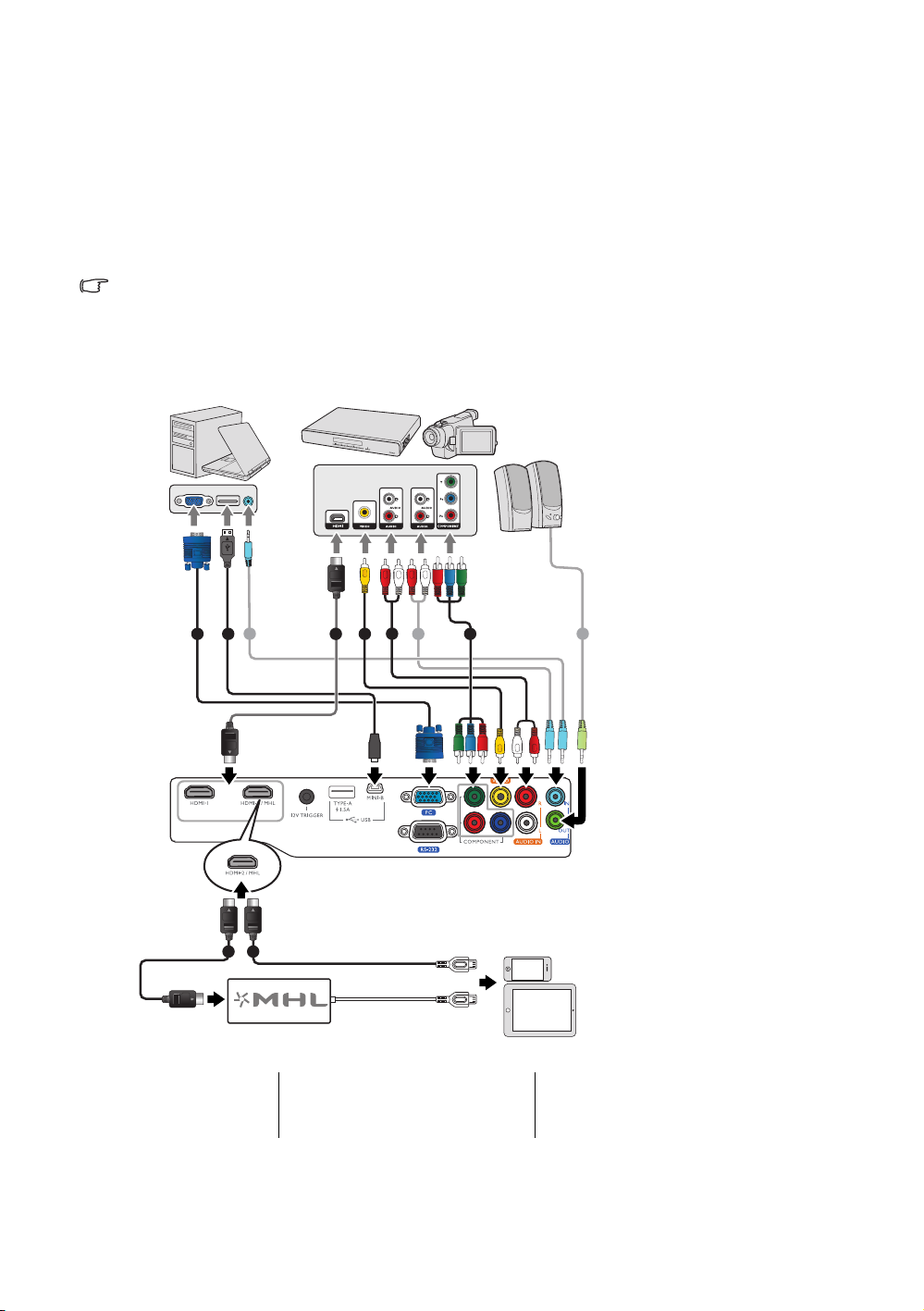
Připojení
7 651 4
2
7 73
3 8
Notebook nebo stolní počítač
(VGA)
A/V zařízení
Chytrý telefon nebo tablet
Reproduktory
Při připojování zdroje signálu k projektoru nezapomeňte:
1. Před provedením jakéhokoliv připojení vypnout všechna zařízení.
2. Použít pro každý zdroj signálu správné signálové kabely.
3. Zajistit, aby byly kabely pevně připojeny.
• Na níže uvedených obrázcích připojení nemusí být některé kabely součástí příslušenství projektoru
(viz Obsah balení). Kabely jsou k dostání v běžných prodejnách s elektrotechnickým zbožím.
• Níže uvedené obrázky mají pouze informativní charakter. Typ a počet konektorů na zadní straně se
u jednotlivých modelů projektorů liší.
1. VGA kabel
2. USB kabel*
3. HDMI kabel
*Pro aktualizaci firmwaru.
4. Video kabel
5. Audio (L/R) kabel
6. Komponentní video kabel
7. Audio kabel
8. HDMI - mikro USB kabel
16
Připojení
Page 17
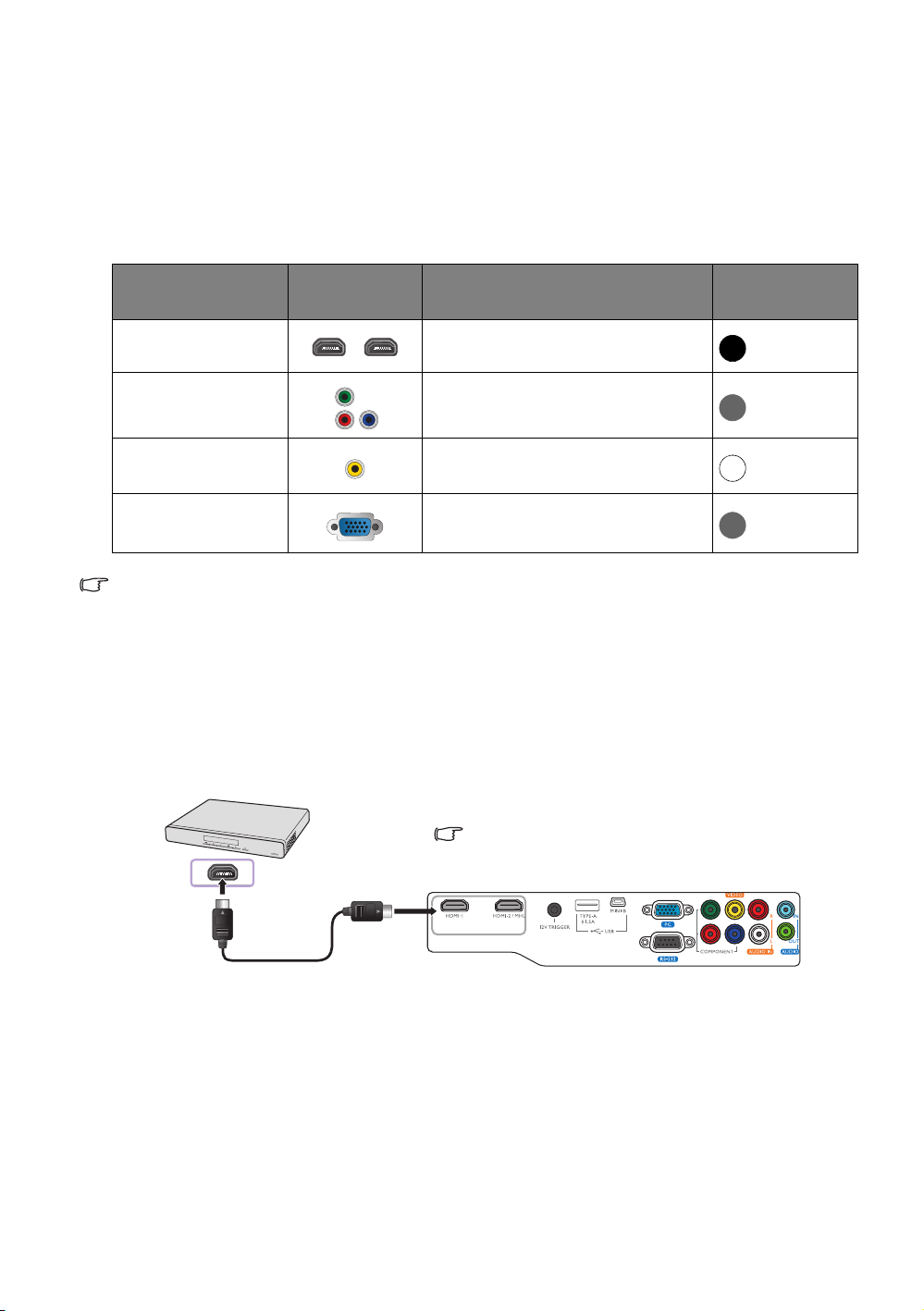
Připojení video zařízení
HDMI kabel
HDMI zařízení: DVD přehrávač,
digitální tuner atd.
Abyste se ujistili, že jste vybrali správný typ vstupního
zdroje pro signál HDMI, přečtěte si část Nastavení
HDMI.
Projektor stačí připojit k zařízení, které je zdrojem video signálu, pouze pomocí jednoho
z uvedených způsobů připojení. Každý zdroj video signálu poskytuje rozdílnou kvalitu obrazu.
Způsob, který zvolíte, bude s největší pravděpodobností záviset na dostupnosti vhodných
konektorů jak na projektoru, tak i na zařízení, které je zdrojem video signálu - viz následující
popis:
Konektor
HDMI-1
HDMI-2/MHL
COMPONENT
(Komponentní)
VIDEO Připojení zařízení s video signálem
Počítač
(D-SUB)
Na níže uvedených obrázcích připojení nemusí být některé kabely součástí příslušenství projektoru (viz Obsah balení).
Kabely jsou k dostání v běžných prodejnách s elektrotechnickým zbožím.
Vzhled
konektoru
Odkaz Kvalita obrazu
• Připojení zařízení s konektorem HDMI
• Připojení chytrých zařízení
Připojení zařízení s komponentním video
signálem
Připojení počítače
Nejlepší
Lepší
Normální
Lepší
Připojení zařízení s konektorem HDMI
HDMI (High-Definition Multimedia Interface) podporuje přenos nekomprimovaného video signálu
mezi kompatibilními zařízeními, jako jsou např. DTV tunery, DVD přehrávače, Blu-ray
přehrávače, a zobrazovacími zařízeními pomocí jediného kabelu. Pro propojení projektoru
aHDMI zařízení použijte HDMI kabel.
Připojení
17
Page 18
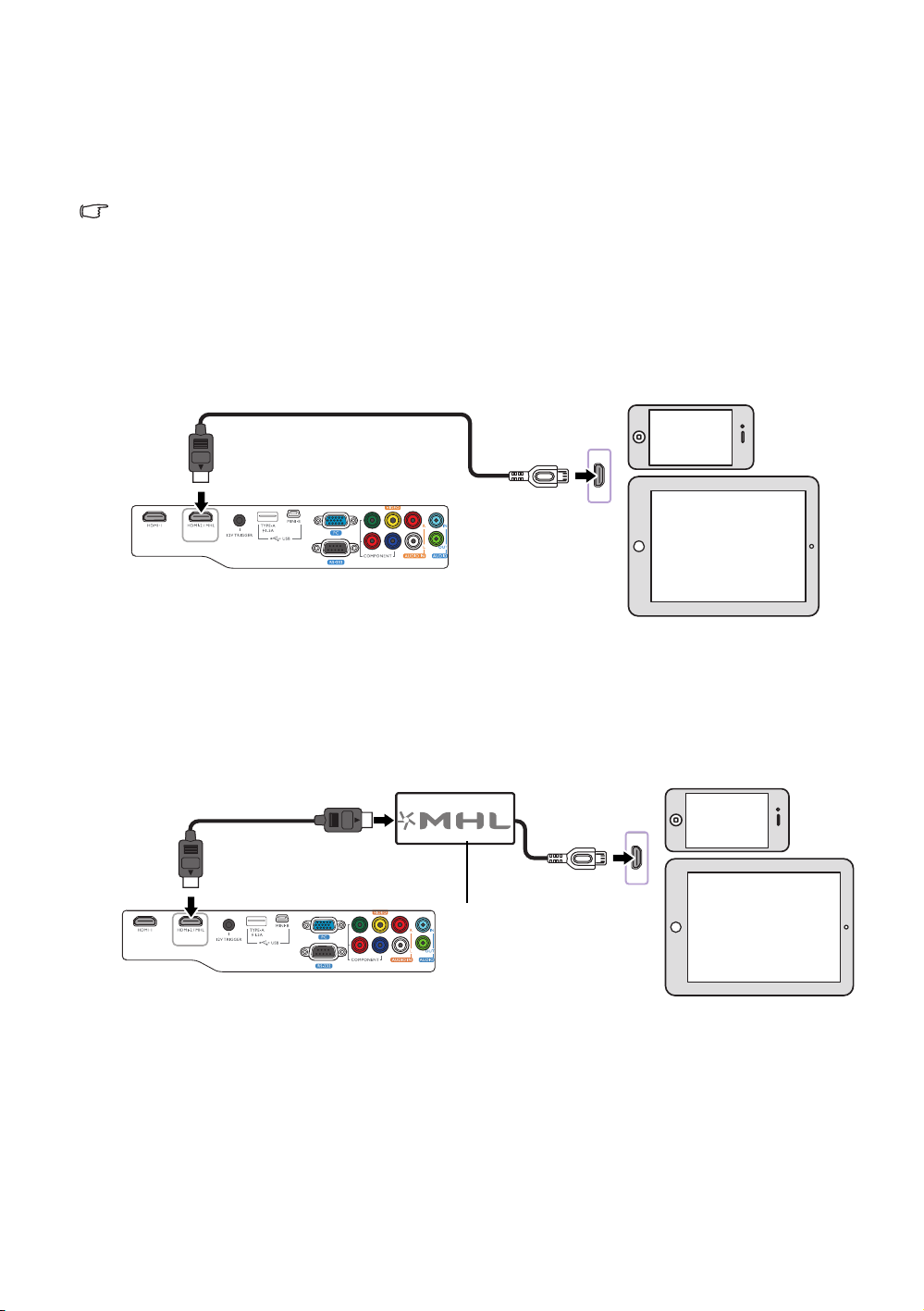
Připojení chytrých zařízení
HDMI - mikro USB kabel
Napájení
HDMI kabel
Projektor umožňuje promítat obsah přímo z chytrého zařízení kompatibilního s rozhraním MHL.
Pomocí HDMI - mikro USB kabelu nebo HDMI - mikro USB adaptéru můžete připojit vaše chytré
zařízení k projektoru a vychutnávat si obsah na velké obrazovce.
Některá chytrá zařízení nemusí být kompatibilní s používaným kabelem. Se žádostí o podrobné informace se prosím
obraťte na výrobce vašeho chytrého zařízení.
Použití HDMI - mikro USB kabelu
1. Jeden konec HDMI - mikro USB kabelu připojte ke konektoru vstupu HDMI na projektoru.
2. Druhý konec HDMI - mikro USB kabelu připojte k výstupnímu konektoru mikro USB na
vašem chytrém zařízení.
3. Přepněte na zdroj vstupního signálu HDMI/MHL. Podrobné informace o přepínání vstupního
signálu najdete v části Volba vstupního zdroje.
Použití HDMI - mikro USB adaptéru a HDMI kabelu
1. Jeden konec HDMI kabelu připojte ke konektoru vstupu HDMI na projektoru.
2. Druhý konec HDMI kabelu připojte ke konektoru vstupu HDMI na adaptéru.
3. Druhý konec adaptéru připojte ke konektoru výstupu mikro USB na vašem chytrém zařízení.
4. Přepněte na zdroj vstupního signálu HDMI/MHL. Podrobné informace o přepínání vstupního
signálu najdete v části Volba vstupního zdroje.
18
Připojení
Page 19
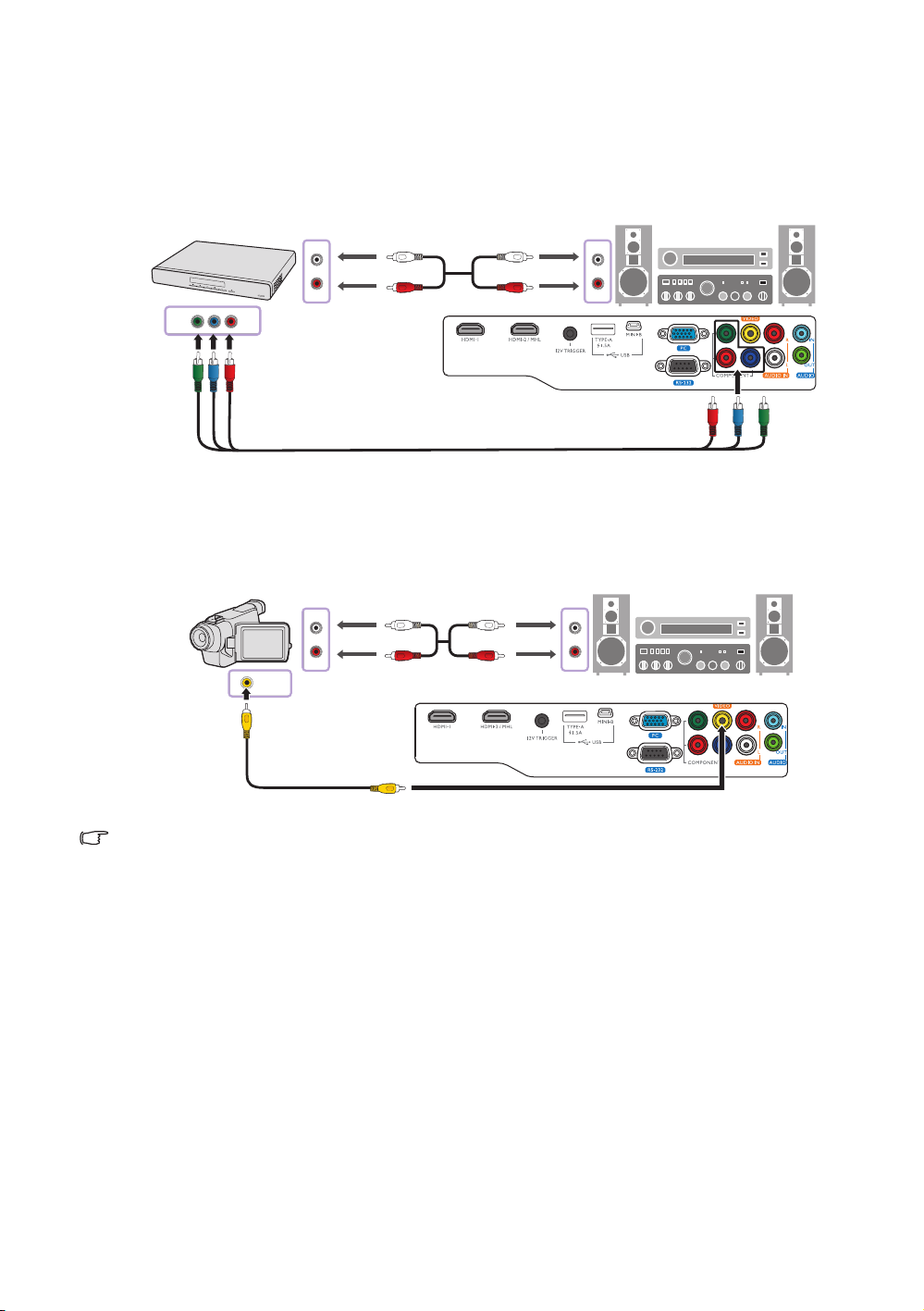
Připojení zařízení s komponentním video signálem
AV z ařízení: DVD přehrávač,
digitální tuner atd.
Z konektorů audio
výstupu
Ke konektorům
audio vstupu
Komponentní video kabel
Z konektorů
audio výstupu
Ke konektorům
audio vstupu
Video kabel
AV z ařízení
Konektory komponentního video signálu typu RCA slouží pro připojení výstupu video signálu
zpříslušného zařízení. Měli byste rovněž připojit samostatný audio kabel (k vhodnému
zesilovači zvuku).
Připojení zařízení s video signálem
Připojte vaše video zařízení k projektoru pomocí kompozitního video kabelu. Měli byste rovněž
připojit samostatný audio kabel (k vhodnému zesilovači zvuku).
Pokud se po zapnutí projektoru a výběru správného zdroje video signálu nezobrazí požadovaný obraz, zkontrolujte
prosím, zda je zdroj video signálu zapnutý a zda pracuje správně.
Připojení
19
Page 20
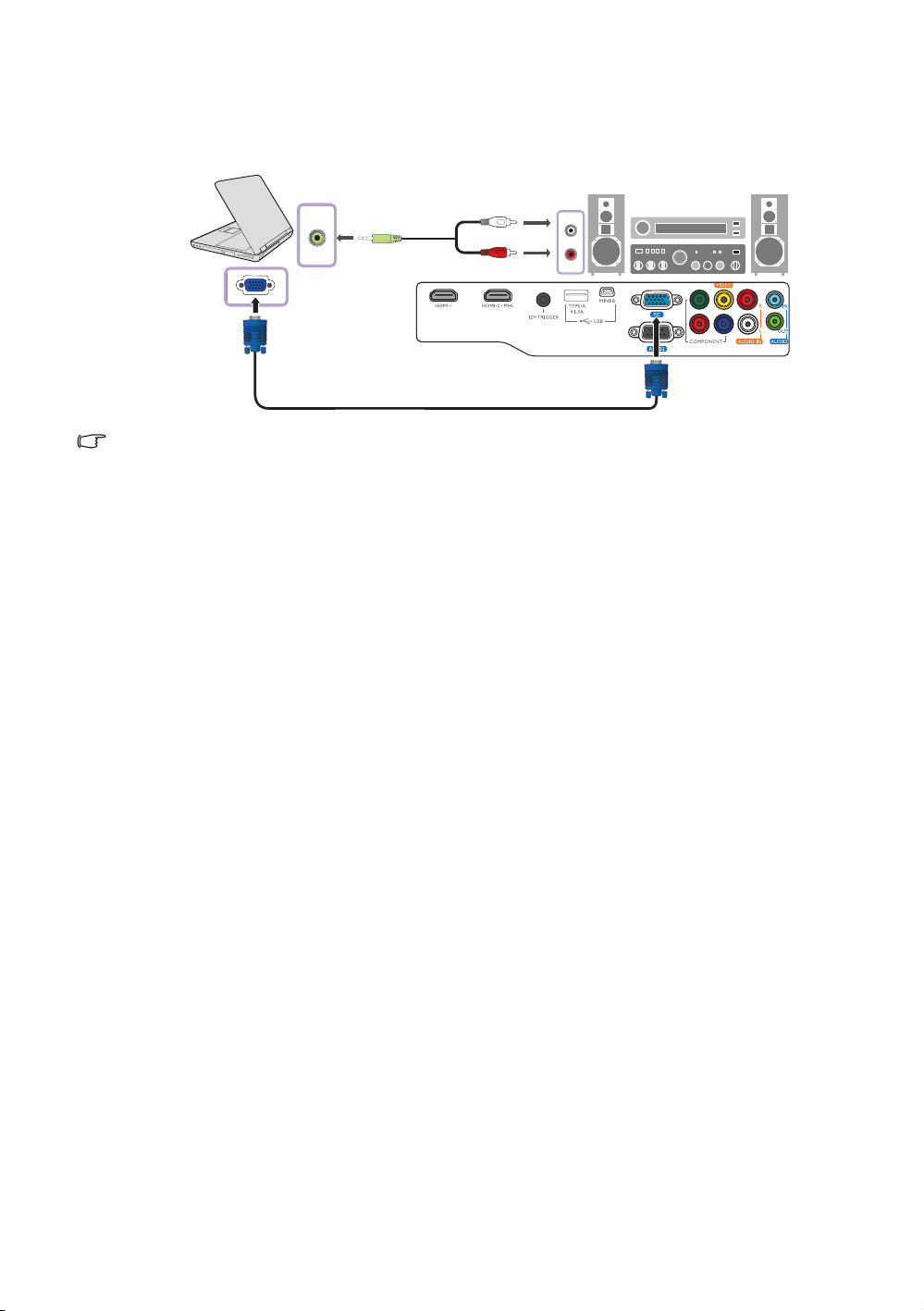
Připojení počítače
VGA kabel
Z konektoru
audio výstupu
Ke konektorům
audio vstupu
Notebook nebo stolní počítač
Připojte projektor k počítači pomocí VGA kabelu.
Mnoho přenosných počítačů nezapne po připojení k projektoru své externí video porty. Pro zapnutí/vypnutí výstupu
video signálu do externího zobrazovacího zařízení se obvykle používá kombinace tlačítek, jako např. Fn + F3 nebo CRT/
LCD. Vyhledejte na notebooku funkční tlačítko s označením CRT/LCD nebo funkční tlačítko se symbolem monitoru.
Stiskněte současně tlačítko Fn a funkční tlačítko s příslušným symbolem. Informace o kombinacích tlačítek notebooku
najdete v jeho dokumentaci.
20
Připojení
Page 21

Ovládání
Zapnutí projektoru
1. Připojte napájecí kabel k projektoru a do síť ové zásuvky.
Zapněte vypínač síť ové zásuvky (je-li jím vybavena).
Po připojení napájení se Indikátor POWER na projektoru
rozsvítí oranžově.
Abyste předešli možnému nebezpečí, jako například vzniku požáru nebo úrazu
elektrickým proudem, používejte prosím dodávaný napájecí kabel.
2. Stisknutím tlačítka na projektoru nebo tlačítka na
dálkovém ovladači zapněte projektor. Jakmile se rozsvítí
lampa, uslyšíte Tón při zapnutí. Indikátor POWER bude
blikat zeleně a po zapnutí projektoru zůstane zeleně svítit.
Zapnou se ventilátory a po dobu zahřívání se na projekční ploše bude zobrazovat úvodní obraz. Během
zahřívání nereaguje projektor na další příkazy.
Chcete-li vypnout tón, přečtěte si podrobné informace v části Zapnout/vypnout tón.
3. Pokud jste zapnuli projektor poprvé, zobrazí se průvodce nastavením, který vás provede
nastavením projektoru. Pokud jste již nastavení provedli, přeskočte tento krok a přejděte ke
kroku 4.
• Pomocí tlačítek se šipkami ( ///) na projektoru nebo na dálkovém ovladači
procházejte jednotlivé položky nabídky.
• Pomocí tlačítka OK potvrďte vybranou položku nabídky.
Níže uvedené ukázky obrazovek průvodce nastavením slouží pouze pro ilustrační účely a mohou se lišit od skutečnosti.
Krok 1:
Určete Poloha projektoru.
Více informací o poloze projektoru
najdete v části Volba umístění.
Krok 2:
Určete OSD Jazyk.
Ovládání
21
Page 22

Krok 3:
Určete Lichoběž. zkreslení 2D.
Krok 4:
Určete Automatické vyhledání zdroje.
Nyní jste dokončili počáteční nastavení.
4. Pokud jste vyzváni k zadání hesla, použijte tlačítka se šipkami na projektoru nebo na
dálkovém ovladači pro zadání šesticiferného hesla. Podrobné informace najdete v části
Využití funkce hesla.
5. Zapněte připojené zařízení.
6. Projektor začne vyhledávat dostupné vstupní signály. Aktuálně vyhledávaný vstupní signál se
zobrazuje na projekční ploše. Pokud projektor nedetekuje žádný platný signál, zobrazí se
zpráva „Žádný signál“. Požadovaný vstupní signál můžete vybrat stisknutím tlačítka ZDROJ
na projektoru nebo na dálkovém ovladači.
7. Jestliže je horizontální frekvence zdroje vstupního signálu mimo rozsah projektoru, zobrazí
se na projekčním ploše zpráva „Žádný signál“. Zůstane zobrazena na projekční ploše tak
dlouho, dokud nezvolíte správný zdroj vstupního signálu.
Vypnutí projektoru
1. Stiskněte tlačítko na projektoru nebo na dálkovém ovladači. Projektor zobrazí výzvu
k potvrzení vypnutí.
2. Stiskněte podruhé tlačítko nebo .
bude blikat oranžově a ventilátory poběží asi dvě minuty, aby
ochladily projekční lampu. Během procesu ochlazování
nereaguje projektor na žádné příkazy.
3. Po dokončení procesu ochlazování uslyšíte „Tón při
vypnutí“ Indikátor POWER bude svítit oranžově.
Chcete-li vypnout tón, přečtěte si podrobné informace v části Zapnout/vypnout
tón.
Pokud nebudete projektor delší dobu používat, odpojte napájecí
kabel ze síť ové zásuvky.
Nezapínejte projektor bezprostředně po jeho vypnutí, protože nadměrné teplo by mohlo zkrátit životnost lampy.
Skutečná životnost lampy se může lišit v závislosti na okolním prostředí a podmínkách používání.
22
Ovládání
Indikátor POWER
Page 23

Zabezpečení projektoru
Zadejte heslo
Zpět
Použití bezpečnostního kabelu se zámkem
Abyste zabránili odcizení projektoru, nainstalujte jej na bezpečné místo. V opačném případě si
pořiďte pro zabezpečení projektoru zámek, jako například Kensingtonův zámek. Na projektoru
se nachází otvor pro Kensingtonův zámek. Podrobné informace najdete v popisu položky 28 na
straně 9.
Bezpečnostní kabelový Kensingtonův zámek je obvykle tvořen kombinací klíčů a zámku.
Informace o způsobu použití najdete v dokumentaci k tomuto zámku.
Využití funkce hesla
Pro bezpečnostní účely a pro zamezení neoprávněného používání můžete pomocí OSD nabídky
nastavit zabezpečení heslem. Po nastavení hesla a aktivaci této funkce je projektor chráněn
heslem. Uživatelé, kteří neznají správné heslo, nemohou projektor používat.
V případě, že aktivujete funkci hesla a pak heslo zapomenete, budete je muset pracně zjistit. Poznačte si své heslo
a uložte si tento záznam na bezpečné místo pro pozdější použití.
Nastavení hesla
Jakmile heslo nastavíte a aktivujete zámek napájení, nebudete moci projektor po zapnutí použít, aniž byste zadali
správné heslo.
Pokud tak chcete učinit, nejprve a především musíte otevřít Pokročilé OSD nabídku (viz 30 pro
podrobné informace).
1. Přejděte na Nastavení systému: Pokročilé > Heslo
2. Vyberte Změnit heslo a stiskněte tlačítko OK pro zobrazení okna Zadejte heslo.
3. Jak je vidět v okně, představují čtyři tlačítka se šipkami ( / / / ) 4 číslice (1, 2, 3, 4).
Pomocí tlačítek se šipkami na projektoru nebo na dálkovém ovladači nastavte šesticiferné
heslo. Číslice se při zadávání zobrazují jako ******.
4. Pro ověření a návrat do okna Heslo zadejte stejné heslo ještě jednou.
5. Vyberte Zámek napájení a použijte / pro nastavení Zapnuto.
6. Zadejte platné heslo pro aktivaci této funkce.
7. Stiskněte tlačítko ZPĚT pro uložení změn a ukončení.
pro zobrazení okna Heslo.
Ovládání
23
Page 24

Jestliže heslo zapomenete
Chyba hesla
Opakujte akci později.
Chyba hesla
Opakujte akci později.
Zapište si prosím tento vyvolávací
kód a kontaktujte
zákaznické středisko Ben Q.
Vyvolávací kód:
XXX XXX XXX XXX
Vyvol at heslo
Zpět
Vyvolat heslo
XXX XXX XXX XXX
Zapište si prosím vyvolávací kód a kontaktujte zákaznické
středisko BenQ.
Vyvolávací kód:
Pokud aktivujete funkci hesla, budete muset zadat heslo při každém zapnutí projektoru.
Pokud zadáte nesprávné heslo, zobrazí se chybová zpráva a pak okno Zadejte heslo.
• V OSD nabídce Pokročilé • V OSD nabídce Základní
Můžete zkusit zadat jiné šesticiferné heslo, nebo pokud si heslo vůbec nepamatujete, použijte
postup pro obnovu hesla. Podrobné informace najdete v části Použití postupu pro obnovu hesla.
Pokud jste pětkrát za sebou zadali nesprávné heslo, projektor se v krátké době automaticky
vypne.
Použití postupu pro obnovu hesla
1. Zajistěte, aby bylo na projekční ploše zobrazeno okno Heslo a pak stiskněte tlačítko
AUTOMATICKY na projektoru nebo na dálkovém ovladači a 3 sekundy jej podržte.
Projektor zobrazí na projekční ploše zakódované číslo.
• V OSD nabídce Pokročilé • V OSD nabídce Základní
2. Zapište si toto číslo a vypněte projektor.
3. Místní servisní středisko BenQ vám pomůže toto číslo dekódovat. V této souvislosti můžete
být požádáni o předložení dokladu o zakoupení projektoru, abyste prokázali, že jste jeho
oprávněným uživatelem.
„XXX“ ve výše uvedených zprávách představuje číslice, které se liší v závislosti na modelu.
24
Ovládání
Page 25

Změna hesla
Zadejte aktuální heslo
Zpět
Pokud tak chcete učinit, nejprve a především musíte otevřít Pokročilé OSD nabídku (viz 30 pro
podrobné informace).
1. Přejděte na Nastavení systému: Pokročilé > Heslo
pro zobrazení okna Heslo.
2. Vyberte Změnit heslo a stiskněte tlačítko OK pro zobrazení okna Zadejte aktuální heslo.
3. Pomocí tlačítek se šipkami na projektoru nebo na dálkovém ovladači zadejte staré heslo.
• Pokud je heslo správné, zobrazí se okno Zadejte nové heslo.
• Pokud je heslo nesprávné, zobrazí se chybová zpráva a pak se zobrazí okno Zadejte
aktuální heslo pro nový pokus. Můžete zkusit zadat jiné heslo nebo stisknout tlačítko
ZPĚT pro zrušení změny.
4. Zadejte nové heslo.
5. Znovu zadejte stejné heslo pro ověření.
Poznačte si své heslo a pak uložte si tuto informaci na bezpečné místo pro pozdější použití.
6. Nové heslo bylo úspěšně nastaveno. Nezapomeňte při dalším zapnutí projektoru zadat nové
heslo.
7. Stiskněte tlačítko ZPĚT pro uložení změn a ukončení.
Zrušení funkce ochrany heslem
Pokud tak chcete učinit, nejprve a především musíte otevřít Pokročilé OSD nabídku (viz 30 pro
podrobné informace).
1. Přejděte na Nastavení systému: Pokročilé > Heslo
pro zobrazení okna Heslo.
2. Vyberte Zámek napájení a použijte / pro nastavení Vypnuto.
3. Zadejte aktuální heslo.
• Pokud je heslo správné, zobrazí se okno Heslo informující o nastavení funkce Zámek
napájení na Vypnuto. Při dalším zapnutí projektoru již nebudete muset zadávat heslo.
• Pokud je heslo nesprávné, zobrazí se chybová zpráva pro heslo a pak se zobrazí okno
Zadejte aktuální heslo pro nový pokus. Můžete zkusit zadat jiné heslo nebo stisknout
tlačítko ZPĚT pro zrušení změny.
4. Stiskněte tlačítko ZPĚT pro uložení změn a ukončení.
Přestože je funkce ochrany heslem vypnutá, měli byste si staré heslo někam poznačit, protože jej budete potřebovat
vpřípadě opětovné aktivace ochrany heslem, při které musíte zadat staré heslo.
Ovládání
25
Page 26

Volba vstupního zdroje
HDMI1
HDMI2 MHL
Video
Component
PC
Zdroj
Projektor lze připojit k několika zařízením současně. V jednom okamžiku však lze na projekční
ploše zobrazit signál pouze z jednoho zařízení. Při zapínání projektor automaticky vyhledává
dostupné signály.
Pokud chcete, aby projektor vždy automaticky vyhledával signály:
• V OSD nabídce Pokročilé přejděte do nabídky Nastavení systému: Základní a aktivujte
Aut. zdroj. (Viz „Aut. zdroj“ na straně 43.)
• V OSD nabídce Základní, když není na vstupu projektoru žádný signál, přejděte do Aut.
zdroj a aktivujte ji; pokud jsou na vstupu signály, přejděte do nabídky Nastavení a pak
aktivujte Aut. zdroj. (Viz „Aut. zdroj“ na straně 32 a 34.)
Volba zdroje video signálu:
1. Stisknutím tlačítka ZDROJ na projektoru nebo na dálkovém ovladači zobrazte pruh pro výběr
zdroje.
2. Opakovaným stisknutím tlačítek / vyberte požadovaný signál a stiskněte tlačítko OK.
Po detekci signálu se na projekční ploše na několik sekund zobrazí informace o vybraném zdroji.
Pokud je k projektoru připojeno více zařízení, opakujte kroky 1-2 pro vyhledání dalšího signálu.
Přirozené (nativní) rozlišení obrazu tohoto projektoru vychází z formátu obrazu 16:9. Aby byl zobrazený obraz co
nejlepší, měli byste vybrat a používat zdroj vstupního signálu, který má signál s tímto rozlišením. Jakákoliv jiná
rozlišení budou projektorem upravena v závislosti na nastavení Poměr stran, což může způsobit určité zkreslení
obrazu nebo ztrátu jeho ostrosti. Podrobné informace najdete v části „Poměr stran“.
Přejmenování vstupního zdroje
Aktuální vstupní zdroj můžete na pruhu pro výběr zdroje přejmenovat.
Pokud tak chcete učinit, nejprve a především musíte otevřít Pokročilé OSD nabídku (viz 30 pro
podrobné informace).
1. Stiskněte tlačítko MENU a pak pomocí tlačítek / přejděte na Nastavení systému: Základní.
2. Stisknutím tlačítka vyberte Přejmenovat zdroj a stiskněte tlačítko OK pro zobrazení okna
Přejmenovat zdroj.
3. Opakovaným stisknutím tlačítek / / / vyberte požadovaný znak.
4. Po dokončení stiskněte tlačítko ZPĚT pro uložení změn a ukončení.
26
Ovládání
Page 27

Úprava promítaného obrazu
V době, kdy je lampa zapnutá,
se nedívejte do objektivu. Silné
světlo lampy vám může poškodit
zrak.
Při stisknutí tlačítka pro rychlé
odjištění nastavitelné nožky buďte
opatrní, protože toto tlačítko je
v blízkosti otvorů, ze kterých
vystupuje horký vzduch.
2
1
Úprava úhlu projekce
Projektor je vybaven nastavitelnou nožkou s rychlým
odjištěním a zadní nastavitelnou nožkou. Tyto nastavitelné
nožky umožňují změnit výšku obrazu a projekční úhel.
Pro nastavení projektoru:
1. Stiskněte tlačítko pro rychlé odjištění a zvedněte přední
část projektoru. Po nastavení obrazu do požadované
polohy uvolněte tlačítko pro rychlé odjištění pro zajištění
nožky v nastavené poloze.
2. Šroubováním zadní nastavitelné nožky jemně dolaďte
vodorovný úhel.
Pokud chcete nožku zasunout, nadzvedněte projektor,
stiskněte tlačítko pro rychlé odjištění a opatrně nastavte
projektor do požadované nižší polohy. Zašroubujte zadní
nastavitelnou nožku opačným směrem.
Pokud není projekční plocha umístěna vůči projektoru kolmo, bude mít
promítaný obraz ve svislém směru lichoběžníkový tvar. Proveďte jeho korekci pomocí podrobných informací v části
Automatické přizpůsobení obrazu.
Automatické přizpůsobení obrazu
V některých případech můžete chtít optimalizovat kvalitu obrazu. Stiskněte tlačítko
AUTOMATICKY na projektoru nebo na dálkovém ovladači. Během 3 sekund provede vestavěná
inteligentní funkce automatického přizpůsobení optimalizaci hodnot frekvence a časování tak,
aby byla zajištěna nejvyšší kvalita obrazu.
V rohu projekční plochy se na 3 sekundy zobrazí informace o aktuálním zdroji vstupního signálu.
Tato funkce je k dispozici pouze v případě, že je vybrán signál PC.
Jemné doladění velikosti a ostrosti obrazu
Pro nastavení velikosti promítaného obrazu otočte kroužek zoomu na projektoru.
Pro zaostření obrazu otočte zaostřovací kroužek na projektoru.
Ovládání
27
Page 28

Korekce lichoběžníkového zkreslení
Lichoběž. zkreslení 2D
Stiskněte tlačítko „ZPĚT“ pro návrat
použijte tlačítko
nebo /
použijte tlačítko
nebo /
použijte tlačítko
nebo /
použijte tlačítko
nebo /
Lichoběžníkové zkreslení se vyznačuje tím, že promítaný obraz je v horní nebo dolní části
znatelně širší. Tato situace nastane, když není projektor kolmý vůči projekční ploše.
Toto zkreslení můžete korigovat pomocí JEDNOHO z následujících způsobů.
• Pomocí dálkového ovladače
Stisknutím tlačítka LICHOBĚŽ. ZKRESLENÍ zobrazte okno Lichoběž. zkreslení 2D.
• Pomocí projektoru
Stisknutím tlačítka / , / ,
/ nebo / zobrazte okno Lichoběž. zkreslení 2D.
• Pro korekci lichoběžníkového zkreslení v horní
části obrazu použijte tlačítko nebo / .
• Pro korekci lichoběžníkového zkreslení v dolní
části obrazu použijte tlačítko nebo / .
• Pro korekci lichoběžníkového zkreslení na pravé
straně obrazu použijte tlačítko nebo / .
• Pro korekci lichoběžníkového zkreslení na levé
straně obrazu použijte tlačítko nebo / .
28
Ovládání
Po dokončení stiskněte tlačítko ZPĚT pro uložení
změn a ukončení.
Page 29

Funkce nabídek
Režim zobrazení
Cinema
Režim zvuku
Uživatel
Hlasitost
5
Němý
Vypnuto
Režim 3D
3D vyp.
Obrátit 3D syn.
Stiskněte OK
Nastavení
Stiskněte OK
Jazyk
Česky
Aut. zdroj
Vypnuto
Rese. časovač lampy
Poloha projektoru
Přední
Typ nabídky
Základní
Obnov. všechna nast.
Testovací
Vypnuto
Formát HDMI
Automaticky
Informace
Informace o OSD nabídkách
Abyste mohli provádět různé úpravy nebo nastavení projektoru a promítaného obrazu, je
projektor vybaven 2 typy vícejazyčných OSD (On-Screen Display) nabídek:
• Základní OSD nabídka: obsahuje základní funkce nabídky. (Viz Používání OSD nabídky Základní.)
• Pokročilé OSD nabídka: obsahuje všechny funkce nabídky. (Viz Používání OSD nabídky Pokročilé.)
Pro otevření OSD nabídky stiskněte tlačítko MENU na projektoru nebo na dálkovém ovladači.
Při prvním použití projektoru (po dokončení počátečního nastavení) se zobrazí některý
z následujících přehledů OSD nabídky Základní, v závislosti na tom, zda je připojen nějaký
video signál či nikoli.
• Vstupní signál
připojen
• Vstupní signál nepřipojen
Funkce nabídek
29
Page 30

Pokud se chcete přepnout z OSD nabídky Základní do OSD nabídky Pokročilé, postupujte
Režim zobrazení
Správa režimu uživatele
Jas
Kontrast
Odstín
Ostrost
Napájení lampy
Obrázek
7
PC
Standard
Konec
50
50
50
50
Barva
Teplota barev
Pokročilé...
Normální
Resetovat aktuální režim obrazu
podle níže uvedených pokynů:
Pomocí tlačítek se šipkami ( / / / ) na projektoru nebo na dálkovém ovladači procházejte jednotlivé položky
nabídky a pomocí tlačítka OK potvrďte vybranou položku nabídky.
• Pokud není k projektoru připojen žádný video signál
i. Přejděte do nabídky Nastavení > Typ nabídky .
ii. Pomocí tlačítek / vyberte Pokročilé a stiskněte tlačítko OK.
iii. Stiskněte znovu tlačítko MENU pro otevření OSD nabídky Pokročilé .
• Pokud není k projektoru připojen ŽÁDNÝ video signál
i. Přejděte do nabídky Typ nabídky.
ii. Pomocí tlačítek / vyberte Pokročilé a stiskněte tlačítko OK.
iii. Stiskněte znovu tlačítko MENU pro otevření OSD nabídky Pokročilé .
Při dalším zapnutí projektoru můžete k OSD nabídce přistupovat Pokročilé stisknutím tlačítka
MENU.
V následující části je uveden přehled OSD nabídky Pokročilé.
Podobně, když se chcete p
řepnout z OSD nabídky Pokročilé do OSD nabídky Základní,
postupujte podle níže uvedených pokynů:
i. Přejděte do nabídky Nastavení systému: Základní >
Nastavení nabídky > Typ nabídky.
ii. Pomocí tlačítek / vyberte Základní.
iii. Stiskněte znovu tlačítko MENU pro otevření OSD nabídky Základní .
Při dalším zapnutí projektoru můžete k OSD nabídce přistupovat Základní stisknutím tlačítka MENU.
30
Funkce nabídek
Page 31

Používání OSD nabídky Základní
V závislosti na tom, zda je k projektoru připojen video signál či nikoli, jsou v OSD nabídce
Základní k dispozici různé dostupné funkce.
Pro další informace si projděte následující odkazy.
• OSD nabídka Základní - s připojenými vstupními signály
• OSD nabídka Základní - bez připojených vstupních signálů (Jsou k dispozici omezené nabídky.)
OSD nabídka Základní - s připojenými vstupními signály
OSD nabídka Základní poskytuje základní funkce nabídky. Dostupné položky nabídky se mohou
lišit v závislosti na připojených zdrojích video signálu nebo konkrétním nastavení. Možnosti
nabídky, které nejsou k dispozici, se zobrazují šedě.
Pro otevření OSD nabídky stiskněte tlačítko MENUna projektoru nebo na dálkovém ovladači.
• Pomocí tlačítek se šipkami ( ///) na projektoru nebo na dálkovém ovladači
procházejte jednotlivé položky nabídky.
• Pomocí tlačítka OK potvrďte vybranou položku nabídky.
Chcete-li se přepnout z OSD nabídky Základní do OSD nabídky Pokročilé, podívejte se na stranu 30.
Nabídka Vnořené nabídky a popisy
Výběr přednastaveného režimu zobrazení pro přizpůsobení vašeho
provozního prostředí a vstupního signálu typu obrazu.
Přednastavené režimy zobrazení jsou popsány níže:
• Bright (Jasný): Maximalizuje jas promítaného obrazu. Tento režim je vhodný
pro prostředí, kde je vyžadován velmi vysoký jas, jako např. při použití
projektoru v dobře osvětlených místnostech.
• Cinema (Kino): Díky velmi dobře vyvážené sytosti barev a kontrastu s nízkou
úrovní jasu je tento režim vhodný pro sledování filmů ve zcela tmavém
prostředí (jaké bývá například v kině).
Režim zobrazení
• Standard (Standardní): Tento režim nabízí trochu více jasu, než režim
Cinema (Kino), a je proto vhodný pro místnosti s malým množstvím okolního
světla.
• 3D: Tento režim je optimalizován pro poskytování 3D efektů při sledování 3D
obsahu.
Tento režim je k dispozici pouze v případě, že je aktivní funkce 3D.
Režim zvuku
• Uživatel 1/Uživatel 2: Pro načtení přizpůsobeného nastavení. Otevřete OSD
nabídku Pokročilé a
uživatele.
Tato funkce je dostupná prostřednictvím dálkového ovladače.
Výběr režimu zvukových efektů podle vašich preferencí. Jsou k dispozici
následující přednastavené režimy zvuku: Standardní, Kino, Hudba, Sport
a Uživatel.
Pro určení nastavení zvuku v režimu Uživatel otevřete OSD nabídku
Pokročilé a přečtěte si podrobné informace v části Uživatelský EQ.
Pokud je aktivována funkce Němý, způsobí změna nastavení funkce Režim
zvuku vypnutí funkce Němý.
přečtěte si podrobné informace v části Správa režimu
Funkce nabídek
31
Page 32

Hlasitost
Němý
Režim 3D
Obrátit 3D syn.
Nastavení
• Jazyk
Nastavení úrovně hlasitosti vnitřního reproduktoru projektoru nebo hlasitosti
zvuku vystupující z konektoru audio výstupu.
Pokud je aktivována funkce Němý, způsobí změna nastavení funkce Hlasitost
vypnutí funkce Němý.
Tato funkce je dostupná prostřednictvím dálkového ovladače.
Vyberte Zapnuto pro dočasné vypnutí vnitřního reproduktoru projektoru nebo
výstupu zvuku z konektoru audio výstupu.
Pro obnovení zvuku vyberte Vypnuto.
Tato funkce je dostupná prostřednictvím dálkového ovladače.
Tento projektor podporuje přehrávání trojrozměrného (3D) obsahu
přenášeného prostřednictvím video zařízení a obsahů kompatibilních s 3D,
jako jsou například konzoly PlayStation (s 3D herními disky), 3D Blu-ray
přehrávače (s 3D Blu-ray disky), 3D TV (s 3D kanálem) apod. Pro prohlížení
3D obsahu si po připojení 3D video zařízení k projektoru nasaďte 3D brýle
BenQ a zajistěte, aby bylo zapnuto napájení.
Během sledování 3D obsahu
• může obraz vypadat jako nesprávně umístěný - to ale nepředstavuje chybu
produktu.
• Při sledování 3D obsahu dělejte přiměřené přestávky.
• Pokud cítíte únavu nebo nepohodlí, přestaňte 3D obsah sledovat.
• Při sledování 3D obsahu si od projekční plochy udržujte vzdálenost
rovnající se přibližně trojnásobku efektivní výšky projekční plochy.
• Děti a lidé s nadměrnou citlivostí na světlo, se srdečními problémy nebo
jakýmikoli jinými zdravotními problémy by neměli 3D obsah vůbec sledovat.
Výchozí nastavení je Automaticky a projektor při detekci 3D obsahu
automaticky vybere vhodný 3D formát. Pokud se projektoru nedaří detekovat
3D formát, ručně vyberte režim 3D podle vašich preferencí.
Pokud je tato funkce aktivována:
• Úroveň jasu promítaného obrazu se sníží.
• Funkci Režim zobrazení nelze nastavit.
• Funkci Lichoběž. zkreslení 2D lze provést pouze v omezeném rozsahu.
Tato funkce je dostupná prostřednictvím dálkového ovladače.
Pokud je 3D obraz zkreslený, aktivujte tuto funkci pro přepnutí mezi obrazem
pro levé oko a pravé oko, aby byly zážitky ze sledování 3D obsahu příjemnější.
Tato funkce je dostupná prostřednictvím dálkového ovladače.
Stiskněte tlačítko OK pro otevření jeho vnořené nabídky. Podrobné informace
najdete níže.
Nastavení jazyka pro OSD nabídky.
• Poloha
• Testovací
• Aut. zdroj
• Typ nabídky
32
projektoru
vzorek
Funkce nabídek
Projektor je možné nainstalovat pod strop, za projekční plátno nebo s jedním či
několika zrcadly. Podrobné informace najdete v části Volba umístění.
Aktivujte tuto funkci pro zobrazení mřížkového testovacího vzoru,
který pomáhá upravit velikost obrazu a zaostření, abyste mohli zjistit,
zda promítaný obraz neobsahuje zkreslení.
Nastavení, zda bude projektor automaticky vyhledávat zdroje vstupního
signálu. Vyberte Zapnuto pokud chcete, aby projektor prohledával vstupní
zdroje tak dlouho, dokud nenalezne signál. Pokud je tato funkce nastavena na
Vypnuto, vybere projektor naposledy použitý zdroj vstupního signálu.
Přepnutí do OSD nabídky Pokročilé.
Page 33

• Formát HDMI
• Rese.
časovač
lampy
• Obnov.
všechna
nast.
• Informace
Výběr typu zdroje vstupního signálu pro signál HDMI. Typ zdroje můžete
rovněž vybrat ručně. Různé typy zdrojů používají různé standardy pro úroveň
jasu.
Formát HDMI je k dispozici pouze v případě, že je vybrán signál HDMI.
Aktivuje tuto funkci pouze po instalaci nové lampy. Když vyberete Reset,
zobrazí se zpráva „Resetováno úspěšně“ pro upozornění na provedené
resetování času lampy na „0“.
Obnovení všech nastavení na výchozí tovární hodnoty.
Následující nastavení však zůstanou zachována: Lichoběž. zkreslení, Jazyk,
Poloha projektoru a Rese. časovač lampy.
Zobrazení následujících informací o vašem projektoru.
• Zdroj: Zobrazení aktuálního zdroje signálu.
• Režim zobrazení: Zobrazení aktuálního Režim zobrazení.
• Rozlišení: Zobrazení přirozeného rozlišení zdroje vstupního signálu.
• Systém barev: Zobrazení formátu vstupního signálu.
• Ekvivalentní hodiny lampy: Zobrazení počtu hodin používání lampy.
• Formát 3D: Zobrazení aktuálního 3D režimu.
Formát 3D je k dispozici pouze v případě, že je aktivní funkce Režim 3D.
• Verze firmware: Zobrazení verze firmwaru projektoru.
Některé informace jsou k dispozici pouze při použití určitých zdrojů
vstupního signálu.
Funkce nabídek
33
Page 34

OSD nabídka Základní - bez připojených vstupních signálů
Protože není na vstupu projektoru žádný signál, jsou k dispozici pouze vnořené nabídky
Nastavení v OSD nabídce Základní - s připojenými vstupními signály. Možnosti nabídky,
které nejsou k dispozici, se zobrazují šedě.
Pro otevření OSD nabídky stiskněte tlačítko MENUna projektoru nebo na dálkovém ovladači.
• Pomocí tlačítek se šipkami ( ///) na projektoru nebo na dálkovém ovladači
procházejte jednotlivé položky nabídky.
• Pomocí tlačítka OK potvrďte vybranou položku nabídky.
Chcete-li se přepnout z OSD nabídky Základní do OSD nabídky Pokročilé, podívejte se na stranu 30.
Nabídka Vnořené nabídky a popisy
Jazyk
Nastavení jazyka pro OSD nabídky.
Poloha
projektoru
Testovací
vzorek
Aut. zdroj
Typ nabídky
Formát HDMI
Rese. časovač
lampy
Obnov. všechna
nast.
Informace
Projektor je možné nainstalovat pod strop, za projekční plátno nebo s jedním či
několika zrcadly. Podrobné informace najdete v části Volba umístění.
Aktivujte tuto funkci pro zobrazení mřížkového testovacího vzoru, který
pomáhá upravit velikost obrazu a zaostření, abyste mohli zjistit, zda promítaný
obraz neobsahuje zkreslení.
Nastavení, zda bude projektor automaticky vyhledávat zdroje vstupního
signálu. Vyberte Zapnuto pokud chcete, aby projektor prohledával vstupní
zdroje tak dlouho, dokud nenalezne signál. Pokud je tato funkce nastavena na
Vypnuto, vybere projektor naposledy použitý zdroj vstupního signálu.
Přepnutí do OSD nabídky Pokročilé.
Výběr typu zdroje vstupního signálu pro signál HDMI. Typ zdroje můžete rovněž
vybrat ručně. Různé typy zdrojů používají různé standardy pro úroveň jasu.
Formát HDMI je k dispozici pouze v případě, že je vybrán signál HDMI.
Aktivuje tuto funkci pouze po instalaci nové lampy. Když vyberete Reset,
zobrazí se zpráva „Resetováno úspěšně“ pro upozornění na provedené
resetování času lampy na „0“.
Obnovení všech nastavení na výchozí tovární hodnoty.
Následující nastavení však zůstanou zachována: Lichoběž. zkreslení, Jazyk,
Poloha projektoru a Rese. časovač lampy.
Zobrazení následujících informací o vašem projektoru.
• Zdroj: Zobrazení aktuálního zdroje signálu.
• Režim zobrazení: Zobrazení aktuálního Režim zobrazení.
• Rozlišení: Zobrazení přirozeného rozlišení zdroje vstupního signálu.
• Systém barev: Zobrazení formátu vstupního signálu.
• Ekvivalentní hodiny lampy: Zobrazení počtu hodin používání lampy.
• Formát 3D: Zobrazení aktuálního 3D režimu.
Formát 3D je k dispozici pouze v případě, že je aktivní funkce Režim 3D.
34
• Verze firmware: Zobrazení verze firmwaru projektoru.
Některé informace jsou k dispozici pouze při použití určitých zdrojů
vstupního signálu.
Funkce nabídek
Page 35

Používání OSD nabídky Pokročilé
Režim zobrazení
Správa režimu uživatele
Jas
Kontrast
Odstín
Ostrost
Napájení lampy
Obrázek
7
PC
Standard
Konec
Aktuální zdroj
vstupního signálu
Ikona hlavní
nabídky
Název hlavní nabídky
Vnořená
nabídka
Vybrat
Stiskněte tlačítko ZPĚT pro
návrat do předchozího okna
nebo pro ukončení.
Stav
50
50
50
50
Barva
Teplota barev
Pokročilé...
Normální
Resetovat aktuální režim obrazu
OSD nabídka Pokročilé obsahuje všechny funkce nabídky.
Výše uvedený přehled OSD nabídky Pokročilé slouží pouze pro ilustraci a může se lišit od skutečnosti
podle používaného modelu projektoru.
Pro otevření OSD nabídky stiskněte tlačítko MENUna projektoru nebo na dálkovém ovladači.
Je složena z následujících hlavních nabídek. Pro další podrobné informace si projděte odkazy
za níže uvedenými položkami nabídek.
1. Obrázek nabídka (viz strana 36)
2. Nastavení zvuku nabídka (viz strana 40)
3. Zobrazení nabídka (viz strana 41)
4. Nastavení systému: Základní nabídka (viz strana 43)
5. Nastavení systému: Pokročilé nabídka (viz strana 44)
6. Informace nabídka (viz strana 46)
Dostupné položky nabídky se mohou lišit v závislosti na připojených zdrojích video signálu
nebo konkrétním nastavení. Položky nabídky, které nejsou k dispozici, se zobrazují šedě.
• Pomocí tlačítek se šipkami ( ///) na projektoru nebo na dálkovém ovladači
• Pomocí tlačítka OK potvrďte vybranou položku nabídky.
Chcete-li se přepnout z OSD nabídky Pokročilé do OSD nabídky Základní, podívejte se na stranu 30.
procházejte jednotlivé položky nabídky.
Funkce nabídek
35
Page 36

Obrázek nabídka
Vnořená
nabídka
Výběr přednastaveného režimu zobrazení pro přizpůsobení vašeho
provozního prostředí a vstupního signálu typu obrazu.
Přednastavené režimy zobrazení jsou popsány níže:
• Bright (Jasný): Maximalizuje jas promítaného obrazu. Tento režim je vhodný
pro prostředí, kde je vyžadován velmi vysoký jas, jako např. při použití
projektoru v dobře osvětlených místnostech.
• Cinema (Kino): Díky velmi dobře vyvážené sytosti barev a kontrastu
s nízkou úrovní jasu je tento režim vhodný pro sledování filmů ve zcela
Režim zobrazení
tmavém prostředí (jaké bývá například v kině).
• Standard (Standardní): Tento režim nabízí trochu více jasu, než režim Cinema
(Kino), a je proto vhodný pro místnosti s malým množstvím okolního světla.
• 3D: Tento režim je optimalizován pro poskytování 3D efektů při sledování 3D
obsahu.
Tento režim je k dispozici pouze v případě, že je aktivní funkce 3D.
• Uživatel 1/Uživatel 2: Pro načtení přizpůsobeného nastavení. Podrobné
informace najdete v části Správa režimu uživatele.
Tato funkce je dostupná prostřednictvím dálkového ovladače.
Tyto funkce jsou k dispozici pouze tehdy, když je položka Režim zobrazení
nastavena na Uživatel 1
• Nahrát nastavení z
Umožňuje ruční úpravu přednastaveného režimu zobrazení a učiní z něj
dostupnou možnost v seznamu režimů zobrazení.
Funkce a popisy
nebo Uživatel 2.
Správa režimu
uživatele
1. Přejděte do nabídky Obrázek > Režim zobrazení a vyberte Uživatel 1
nebo Uživatel 2.
2. Stisknutím tlačítka vyberte Správa režimu uživatele.
3. V okně Správa režimu uživatele vyberte Nahrát nastavení z a stiskněte
tlačítko OK.
4. Stisknutím tlačítka vyberte režim zobrazení, který odpovídá vašim
představám.
5. Po dokončení stiskněte tlačítko OK a ZPĚT pro návrat do nabídky
Obrázek.
6. Stiskněte tlačítko pro výběr dalších vnořených nabídek, které chcete
změnit a pomocí tlačítek / upravte hodnoty. Úpravy definují vybraný
uživatelský režim.
• Přejm.rež.uživ.
Vyberte pro přejmenování upravených uživatelských režimů (Uživatel 1 nebo
Uživatel 2).
1. Přejděte do nabídky Obrázek > Režim zobrazení a vyberte Uživatel 1
nebo Uživatel 2.
2. Stisknutím tlačítka vyberte Správa režimu uživatele.
3. V okně Správa režimu uživatele vyberte Přejm.rež.uživ. a stiskněte
tlačítko OK.
4. V okně Přejm.rež.uživ. vyberte pomocí tlačítek / / / požadované
znaky pro vybraný režim.
5. Po dokončení stiskněte tlačítko OK a ZPĚT pro ukončení.
36
Funkce nabídek
Page 37

Jas
4712
Úprava jasu obrazu. Při nastavení tohoto ovládacího prvku se černé oblasti
obrazu jeví jako černé a v tmavých oblastech jsou viditelné detaily.
Čím vyšší je hodnota, tím je obraz
jasnější, zatímco nižší hodnota
znamená tmavší obraz.
30 50 70
Tato funkce je dostupná prostřednictvím dálkového ovladače.
Nastavení míry rozdílu mezi tmavou a světlou barvou v obrazu. Po nastavení
hodnoty Jas nastavte položku Kontrast tak, aby byla nastavena špičková
úroveň bílé.
Kontrast
Barva
Odstín
Ostrost
Teplota barev*
Čím vyšší je tato hodnota, tím je
kontrast vyšší.
30 50
Tato funkce je dostupná prostřednictvím dálkového ovladače.
70
Nastavení úrovně sytosti barev - intenzity jednotlivých barev v obrazu.
Při nastavení na nižší hodnoty jsou barvy méně syté, po nastavení na nejnižší
hodnotu se obraz změní na černobílý.
Pokud je nastavena příliš vysoká hodnota, budou barvy obrazu přesycené
a obraz nebude realistický.
Nastavení červených a zelených odstínů obrazu.
Čím vyšší je tato hodnota, tím více je obraz zbarven do červena. Čím nižší je
tato hodnota, tím více je obraz zbarven do zelena.
Nastavte tuto funkci pro ostřejší nebo měkčí vzhled obrazu.
Čím vyšší je tato hodnota, tím je
obraz ostřejší. Čím nižší je tato
hodnota, tím je obraz jemnější.
Tato funkce je dostupná prostřednictvím dálkového ovladače.
Dostupné možnosti nastavení teploty barev* se liší podle připojeného
vstupního signálu.
• Lampa – přir.: Originální teplota barev a vyšší jas lampy. Tento režim je
vhodný pro prostředí, kde je vyžadován vysoký jas, jako např. při projekci
obrazu v dobře osvětlených místnostech.
• Tepl é: Bílá barva se zobrazuje do červena.
• Normální: Zachovává normální zobrazení bílé barvy.
• Chladné: Bílá barva se zobrazuje do modra.
*O teplotách barev:
Existuje mnoho různých odstínů, které jsou pro různé účely považovány za
„bílou“. Jeden z běžných způsobů reprezentace bílé barvy je znám jako
„teplota barev“. Bílá barva s nízkou teplotou barev vypadá jako načervenalá
bílá. Bílá barva s vysokou teplotou barev vypadá, jako by obsahovala více
modré.
Tato funkce je dostupná prostřednictvím dálkového ovladače.
Funkce nabídek
37
Page 38

Napájení lampy
Vysoký jas
Nízký kontrast
Nízký jas
Vysoký kontrast
1,6
1,8 2,0 2,2 2,4 2,5 2,6 2,8
Výběr některého z následujících režimů výkonu lampy projektoru.
• Normální: Poskytuje maximální jas lampy.
• Úsporný: Snižuje hlučnost systému a spotřebu energie o 30 %.
• SmartEco: Snižuje hlučnost systému a spotřebu energie lampy až o 70 %.
Pokud je vybrán režim Úsporný nebo SmartEco, sníží se světelný výkon
avdůsledku toho bude promítaný obraz tmavší.
Podrobné informace najdete v části Nastavení Napájení lampy .
• Úroveň černé
Nastavení odstínů šedé v obrazu na 0 IRE nebo 7,5 IRE.
Video signál v odstínech šedé se měří v jednotkách IRE. V některých
oblastech, kde se používá televizní norma NTSC, se odstíny šedé měří
v rozsahu od 7,5 IRE (černá) do 100 IRE (bílá). V jiných oblastech, kde se
používá norma PAL nebo japonská norma NTSC, se však odstíny šedé měří
v rozsahu od 0 IRE (černá) do 100 IRE (bílá). Doporučujeme vám, abyste si
zkontrolovali, zda má zdroj vstupního signálu hodnotu 0 IRE nebo 7,5 IRE
anazákladě této kontroly provedli nastavení.
• Výběr Gamma
Gama korekce ovlivňuje vztah mezi zdrojem vstupního signálu a jasem
obrazu.
• 1,6/1,8/2,0/BenQ: Tyto hodnoty vyberte podle vašich preferencí.
• 2,2: Zvyšuje průměrný jas obrazu. Nejlepší volba pro osvětlené prostředí,
konferenční místnosti nebo obývací pokoje.
• 2,4/2,5: Nejlepší volba pro sledování filmů v tmavém prostředí.
• 2,6/2,8: Nejlepší volba pro sledování filmů s převahou tmavých scén.
38
Pokročilé...
Funkce nabídek
• Brilliant Color
Tato funkce využívá nový algoritmus pro zpracování barev a systémová
vylepšení za účelem dosažení vyššího jasu, přičemž má obraz věrnější
aživější barvy. Umožňuje více než 50% zvýšení jasu obrazu se středními
odstíny, které jsou běžné u videa a přírodních scén, takže projektor
reprodukuje obraz s reálnými a přirozenými barvami. Pokud dáváte přednost
obrazu v této kvalitě, vyberte možnost Zapnuto. Výběr Vypnuto deaktivuje
Brilliant Color a současně znepřístupní položku Teplota barev.
• Odladění teploty barvy
Umožňuje ručně upravit přednastavené režimy teplot barev.
1. Stisknutím tlačítka OK zobrazte okno Odladění teploty barvy.
2. Stisknutím tlačítek / vyberte položku (položky), které chcete upravit
a pomocí tlačítek / upravte hodnoty.
• Červená - zvýšení/Zelená - zvýšení/Modrá - zvýšení: Úprava úrovně
kontrastu červené, zelené a modré.
• Červená - offset/Zelená - offset/Modrá - offset: Úprava úrovně jasu
červené, zelené a modré.
3. Po dokončení stiskněte tlačítko OK a ZPĚT pro ukončení.
Tato funkce je dostupná prostřednictvím dálkového ovladače.
Page 39

Pokročilé...
Červená
Žlutá
Zelená
Azurová
Purpurová
Modrá
• Správa barev
Ve většině prostředí pro instalaci, jako např. ve třídách, zasedacích
místnostech nebo obývacích pokojích, kde zůstává zapnuté osvětlení nebo
kde do místnosti dopadá okny denní světlo, není nutno správu barev používat.
Nad správou barev byste se měli zamyslet pouze u trvalých instalací
vprostředí s řízenou úrovní osvětlení, jako např. v učebnách, přednáškových
sálech nebo u domácího kina. Správa barev umožňuje jemnou úpravu
nastavení barev, aby bylo dosaženo přesnější reprodukce barev.
Správnou správu barev lze používat v řízeném a reprodukovatelném
projekčním prostředí. Použijte kolorimetr (měřidlo intenzity barev) a poskytněte
sadu vhodných zdrojových obrazů pro změření reprodukce barev. Tyto
nástroje nejsou součástí příslušenství projektoru, avšak prodejce projektoru
by vám měl být schopen poradit nebo případně zajistit zkušeného instalačního
technika.
Funkce Správa barev umožňuje upravit nastavení šesti sad barev
(RGBCMY). Můžete vybrat libovolnou z nich a nastavit její barevný rozsah
a sytost.
1. Stisknutím tlačítka OK zobrazte okno Správa barev.
2. Vyberte Primární barva a pomocí tlačítek / vyberte barvu z možností
Červená,
Zelená, Modrá, Azurová, Purpurová a Žlutá.
3. Stisknutím tlačítka vyberte položku Odstín a pomocí tlačítek /
nastavte její rozsah. Zvýšením rozsahu zahrnete barvy obsahující větší
podíl svých dvou sousedních barev.
Tento obrázek ukazuje vzájemný vztah barev.
Pokud například vyberete barvu Červená
a nastavíte její rozsah na 0, bude vybrána pouze
čistě červená barva. Při zvětšování rozsahu
se bude do červené barvy přidávat žlutá
a purpurová.
Redukce šumu
4. Stisknutím tlačítka vyberte položku Zvýšení a pomocí tlačítek /
upravte její hodnoty. Bude upravena kontrastní úroveň právě vybrané
primární barvy. Každá provedená úprava se okamžitě projeví v obrazu.
5. Stisknutím tlačítka vyberte Sytost* a pomocí tlačítek / upravte její
hodnoty. Každá provedená úprava se okamžitě projeví v obrazu. Pokud
například vyberete položku Červená a nastavíte její hodnotu na 0, bude
ovlivněna pouze sytost čistě červené barvy.
6. Opakováním kroků 2 až 5 proveďte všechny požadované úpravy.
7. Po dokončení stiskněte tlačítko OK a ZP
ĚT pro ukončení.
*Informace o sytosti
Představuje množství dané barvy v obrazu. Nižší hodnota vytváří méně syté
barvy; hodnota „0” znamená, že příslušná barva nebude v obrazu vůbec
zastoupena. Pokud je sytost příliš vysoká, bude barva příliš výrazná
a nereálná.
Tato funkce je dostupná prostřednictvím dálkového ovladače.
Potlačení elektrického šumu v obrazu způsobeného různými přehrávači médií.
Čím vyšší je hodnota, tím nižší je šum.
Funkce nabídek
39
Page 40

Režim filmu
Resetovat
aktuální režim
obrazu
Zlepšuje kvalitu obrazu při projekci kompozitního obrazu z filmového disku
DVD nebo Blu-ray disku. Nastavení Vypnuto tuto funkci deaktivuje.
Všechny úpravy provedené u vybraného Režim zobrazení (včetně
přednastavených režimů, Uživatel 1, a Uživatel 2) se vrátí na výchozí tovární
hodnoty.
1. Stiskněte tlačítko OK. Zobrazí se potvrzovací zpráva.
2. Pomocí tlačítek / vyberte Reset a stiskněte tlačítko OK.
Režim zobrazení se vrátí na výchozí tovární hodnoty.
3. Pro resetování dalších režimů zobrazení zopakujte kroky 1 a 2.
Nastavení zvuku nabídka
Vnořená
nabídka
Režim zvuku
Němý
Hlasitost
Funkce a popisy
• Režim efektů
Výběr režimu zvukových efektů podle vašich preferencí. Jsou k dispozici
následující přednastavené režimy zvuku: Standardní, Kino, Hudba, Sport
a Uživatel.
Když vyberete režim Uživatel, můžete provádět ruční úpravy pomocí funkce
Uživatelský EQ
Pokud je aktivována funkce Němý, způsobí změna nastavení funkce Režim
zvuku vypnutí funkce Němý.
.
• Uživatelský EQ
Vyberte požadovaná frekvenční pásma (100 Hz, 300 Hz, 1 kHz, 3 kHz
a 10 kHz) pro úpravu úrovní podle vašich preferencí. Zde provedená
nastavení definují režim Uživatel.
Vyberte Zapnuto pro dočasné vypnutí vnitřního reproduktoru projektoru
nebo výstupu zvuku z konektoru audio výstupu.
Pro obnovení zvuku vyberte Vypnuto.
Tato funkce je dostupná prostřednictvím dálkového ovladače.
Nastavení úrovně hlasitosti vnitřního reproduktoru projektoru nebo hlasitosti
zvuku vystupující z konektoru audio výstupu.
Pokud je aktivována funkce Němý, způsobí změna nastavení funkce Němý
vypnutí funkce Němý.
Zapnout/
vypnout tón
Resetovat
nastavení zvuku
40
Funkce nabídek
Tato funkce je dostupná prostřednictvím dálkového ovladače.
Nastavení tónu pro projektor na Zapnuto nebo Vypnuto.
Funkci Zapnout/vypnout tón lze nastavit pouze zde. Dočasné vypnutí zvuku
nebo úprava úrovně hlasitosti zvuku nemá žádný vliv na funkci Zapnout/
vypnout tón.
Všechny úpravy provedené v nabídce Nastavení zvuku se vrátí na výchozí
tovární hodnoty.
Page 41

Zobrazení nabídka
Obraz 15:9
Obraz 4:3
Obraz 16:9
Obraz 4:3
Obraz 16:9
Obrazu
ve formátu
Vnořená nabídka Funkce a popisy
Přirozené (nativní) rozlišení obrazu tohoto projektoru vychází z formátu obrazu
16:9. Tuto funkci však můžete použít pro zobrazení promítaného obrazu
s jiným poměrem stran.
Na následujících obrázcích označují černé plochy neaktivní oblasti, zatímco
bílé plochy označují aktivní oblasti.
• Automaticky
Změní proporcionálně měřítko obrazu tak,
aby obraz odpovídal přirozenému rozlišení
projektoru v jeho vodorovné nebo svislé šířce.
To zajišť uje největší využití obrazovky
a zachovává poměr stran obrazu.
• 4:3
Změní měřítko obrazu tak, aby byl obraz
zobrazen uprostřed projekční plochy
spoměrem stran 4:3.
• 16:9
Poměr stran
Změní měřítko obrazu tak, aby byl obraz
zobrazen uprostřed projekční plochy
s poměrem stran 16:9.
Poloha obrazu
• Širokoúhlé
Roztáhne obraz ve vodorovném směru tak,
aby se přizpůsobil šířce obrazovky.
Výška obrazu se nezmění.
• Letterbox:
Změní měřítko obrazu tak, aby obraz odpovídal
přirozenému rozlišení projektoru v jeho
vodorovné šířce, a změní výšku obrazu na
3/4 projekční šířky. To učiní obraz větším, než
je výška projekční plochy. Horní a dolní okraje
zobrazeného obrazu jsou oříznuty. To je
vhodné pro zobrazení obsahu vytvořeného
ve formátu Letterbox (s černými pruhy v horní
a dolní části).
Zobrazení okna Poloha obrazu. Pro úpravu polohy promítaného obrazu
můžete použít tlačítka se směrovými šipkami na projektoru nebo na dálkovém
ovladači.
Hodnoty zobrazené v dolní poloze okna se mění po každém stisknutí tlačítka.
Tato funkce je k dispozici pouze v případě, že je vybrán signál PC.
Funkce nabídek
41
Page 42

Úprava skrytí
okrajů
Počítač a
komponenta –
ladění YPbPr
3D
Skrytí špatné kvality obrazu ve čtyřech okrajových částech.
Čím vyšší je hodnota, tím větší část obrazu je skryta, přičemž obraz zůstává
zobrazen přes celou projekční plochu a je geometricky přesný. Nastavení 0
znamená zobrazení 100 % obrazu.
• Horizont. velikost
Přizpůsobení vodorovné šířky obrazu.
Tato funkce je k dispozici pouze v případě, že je vybrán signál Component
nebo PC.
• Fáze
Úprava fáze časování pro omezení zkreslení obrazu.
Tato funkce je k dispozici pouze v případě, že je vybrán signál Component
nebo PC.
• Automaticky
Automatická úprava fáze a frekvence.
Tato funkce je k dispozici pouze v případě, že je vybrán signál PC.
Tento projektor podporuje přehrávání trojrozměrného (3D) obsahu
přenášeného prostřednictvím video zařízení a obsahů kompatibilních s 3D,
jako jsou například konzoly PlayStation (s 3D herními disky), 3D Blu-ray
přehrávače (s 3D Blu-ray disky), 3D TV (s 3D kanálem) apod. Pro prohlížení
3D obsahu si po připojení 3D video zařízení k projektoru nasaďte 3D brýle
BenQ a zajistěte, aby bylo zapnuto napájení.
Během sledování 3D obsahu
• může obraz vypadat jako nesprávně umístěný - to ale nepředstavuje chybu
produktu.
• Při sledování 3D obsahu dělejte přiměřené přestávky.
• Pokud cítíte únavu nebo nepohodlí, přestaňte 3D obsah sledovat.
• Při sledování 3D obsahu si od projekční plochy udržujte vzdálenost
rovnající se přibližně trojnásobku efektivní výšky projekční plochy.
• Děti a lidé s nadměrnou citlivostí na světlo, se srdečními problémy nebo
jakýmikoli jinými zdravotními problémy by neměli 3D obsah vůbec sledovat.
Následující funkce pomáhají vylepšit vaše zážitky ze sledování 3D.
• Režim 3D
Výchozí nastavení je Automaticky a projektor při detekci 3D obsahu
automaticky vybere vhodný 3D formát. Pokud se projektoru nedaří detekovat
3D formát, ručně vyberte režim 3D podle vašich preferencí.
Pokud je tato funkce aktivována:
• Úroveň jasu promítaného obrazu se sníží.
• Funkci Režim zobrazení nelze nastavit.
• Funkci Lichoběž. zkreslení 2D lze upravovat pouze v omezeném rozsahu.
• Obrátit 3D syn.
Pokud je 3D obraz zkreslený, aktivujte tuto funkci pro přepnutí mezi obrazem
pro levé oko a pravé oko, aby byly zážitky ze sledování 3D obsahu
příjemnější.
Tyto funkce jsou dostupné prostřednictvím dálkového ovladače.
42
Funkce nabídek
Page 43

Nastavení systému: Základní nabídka
Vnořená nabídka Funkce a popisy
Jazyk
Nastavení jazyka pro OSD nabídky.
Barva pozadí
Úvodní obrazovka
Poloha projektoru
Automatické vypnutí
Přímé zapnutí
Nastavení nabídky
Přejmenovat zdroj
Aut. zdroj
Nastavení barvy pozadí, když není na vstupu projektoru žádný signál.
Umožňuje vybrat obrazovku s logem, která se bude zobrazovat během
zapínání projektoru. Můžete vybrat obrazovku s logem BenQ, obrazovku
Modrá nebo obrazovku Černá.
Projektor je možné nainstalovat pod strop, za projekční plátno nebo
s jedním či několika zrcadly. Podrobné informace najdete v části Volba
umístění.
Vypnutí projekce, pokud není delší dobu rozpoznán žádný signál.
Podrobné informace najdete v části Nastavení Automatické vypnutí.
Když je tato funkce nastavena na Zapnuto, projektor se po přivedení
energie prostřednictvím napájecího kabelu automaticky zapne.
Když je tato funkce nastavena na Vypnuto, budete muset projektor
zapnout stisknutím tlačítka na projektoru nebo tlačítka na
dálkovém ovladači.
• Typ nabídky
Přepnutí do OSD nabídky Základní.
• Čas zobrazení nabíd.
Nastavení doby, po kterou zůstane OSD nabídka aktivní po posledním
stisknutí tlačítka.
• Prázdná zpráva přip.
Nastavení, zda má projektor během skrytí obrazu zobrazovat zpráva
připomenutí.
Přejmenování aktuálního zdroje vstupního signálu na požadovaný název.
V okně Přejmenovat zdroj nastavte pomocí tlačítek / / /
požadované znaky pro položku připojeného zdroje.
Po dokončení stiskněte tlačítko OK pro uložení změn.
Nastavení, zda bude projektor automaticky vyhledávat zdroje vstupního
signálu.
Vyberte Zapnuto pokud chcete, aby projektor prohledával vstupní zdroje
tak dlouho, dokud nenalezne signál. Pokud je tato funkce nastavena na
Vypnuto, vybere projektor naposledy použitý zdroj vstupního signálu.
Funkce nabídek
43
Page 44

Nastavení systému: Pokročilé nabídka
Vnořená nabídka Funkce a popisy
Rese. časovač
lampy
Nastavení HDMI
Přenosová rychlost
Testovací vzorek
Skryté titulky
Rychlé chlazení
Režim velké nadm.
výš.
Aktivuje tuto funkci pouze po instalaci nové lampy. Když vyberete Reset,
zobrazí se zpráva „Resetováno úspěšně“ pro upozornění na provedené
resetování času lampy na „0“.
• Formát HDMI
Výběr typu zdroje vstupního signálu pro signál HDMI. Typ zdroje můžete
rovněž vybrat ručně. Různé typy zdrojů používají různé standardy pro
úroveň jasu.
Formát HDMI je k dispozici pouze v případě, že je vybrán signál HDMI.
• CEC
Pokud pomocí kabelu HDMI připojíte k projektoru zařízení kompatibilní
s HDMI CEC a zapnete jej, dojde rovněž k automatickému zapnutí
projektoru. Stejně tak při vypnutí projektoru bude rovněž automaticky
vypnuto zařízení kompatibilní s HDMI CEC.
Volba stejné přenosové rychlosti, jakou používá počítač, abyste mohli
připojit projektor vhodným kabelem RS-232 a aktualizovat nebo stáhnout
firmware projektoru. Tato funkce je určena pro servisní specialisty.
Aktivujte tuto funkci pro zobrazení mřížkového testovacího vzoru,
který pomáhá upravit velikost obrazu a zaostření, abyste mohli zjistit,
zda promítaný obraz neobsahuje zkreslení.
• Povolit skryté titulky
Tuto funkci aktivujte výběrem možnosti Zapnuto v případě, že zvolený
vstupní signál obsahuje skryté titulky*.
*Informace o titulcích
Zobrazení dialogů, komentářů nebo zvukových efektů na projekční ploše
v textové podobě u televizních pořadů nebo videa (v přehledech
televizních programů bývají obvykle označeny jako „CC“).
• Verze titulků
Výběr preferovaného způsobu zobrazení skrytých titulků. Pro zobrazení
titulků vyberte CC1, CC2, CC3, nebo CC4 (CC1 zobrazuje titulky
v primárním jazyce vaší oblasti).
Vyberte Zapnuto pro zkrácení doby ochlazování projektoru z normálních
90 sekund na přibližně 15 sekund.
Toto je režim pro provoz v oblastech, jako jsou např. místa s velkou
nadmořskou výškou nebo místa s vysokými teplotami. Aktivujte tuto funkci,
pokud používáte projektor v nadmořské výšce 1 500 m – 3 000 m a okolní
teplota je mezi 0 °C – 30 °C.
Nepoužívejte tuto funkci, pokud je vaše nadmořská výška v rozmezí
0 m - 1 500 m a okolní teplota v rozmezí 0 °C až 35 °C. Pokud byste za takových
podmínek tento režim zapnuli, byl by projektor nadměrně ochlazován.
Provoz v režimu Režim velké nadm. výš. může způsobovat větší hluk
zdůvodu zvýšené rychlostí ventilátorů, nutné pro zlepšení celkového
chlazení a výkonu systému.
Jestliže používáte tento projektor v jiném extrémním prostředí (s výjimkou
výše uvedených podmínek), může jevit známky automatického vypínání, které
slouží k ochraně projektoru před přehřátím. V takových případech byste měli
pro vyřešení těchto problémů aktivovat režim Režim velké nadm. výš.
To však neznamená, že projektor může pracovat za jakýchkoliv drsných nebo
extrémních podmínek.
44
Funkce nabídek
Page 45

Heslo
Zámek kláves
Indikátor LED
Obnov. všechna
nast.
ISF
Pro bezpečnostní účely a pro zamezení neoprávněného používání můžete
nastavit zabezpečení projektoru heslem. Podrobné informace najdete
v části Využití funkce hesla.
• Změnit heslo
Před změnou hesla budete požádáni o zadání platného hesla.
• Zámek napájení
Omezení použití projektoru pouze na osoby, které znají správné heslo.
Uzamknutím ovládacích tlačítek na projektoru můžete zabránit neúmyslné
změně nastavení projektoru (např. malými dětmi).
Když vyberete Zapnuto pro aktivaci této funkce, nebudou fungovat žádná
tlačítka na projektoru kromě tlačítka POWER.
Chcete-li uzamknutí ovládacích tlačítek zrušit, podržte na 3 sekundy
stisknuté tlačítko na projektoru.
Když vyberete Zapnuto, budou všechny LED indikátory na projektoru
fungovat normálně. Podrobné informace najdete v části Indikátory.
Když vyberete Vypnuto, nebudou LED indikátory ( , , )
po zapnutí projektoru a zobrazení úvodní obrazovky svítit. Pokud však
projektor nefunguje správně, budou LED indikátory svítit nebo blikat,
aby vás upozornily na možný problém. Podrobné informace najdete rovněž
v části Indikátory.
Obnovení všech nastavení na výchozí tovární hodnoty. Typ OSD nabídky
se vrátí na OSD nabídku Základní.
Následující nastavení však zůstanou zachována: Lichoběž. zkreslení,
Jazyk, Poloha projektoru, Rese. časovač lampy, Režim velké nadm. výš.,
Heslo, Zámek kláves a ISF.
Nabídka kalibrace ISF je chráněna heslem a je dostupná pouze
pracovníkům oprávněným ISF ke kalibraci. ISF (Imaging Science
Foundation) vytvořila pečlivě sestavené a obecně uznávané standardy pro
optimální projekci videa a vyvinula také výukový program určený
technikům a montážním pracovníkům, který jim pomáhá využívat tyto
standardy pro dosažení maximální kvality obrazu získávaného ze zařízení
BenQ pro zobrazování video signálu. Proto doporučujeme, aby nastavení
a kalibraci provedl instalační technik, který je držitelem certifikátu ISF.
Další informace najdete na webové stránce www.imagingscience.com
nebo kontaktujte svého prodejce nebo obchod, kde jste projektor
zakoupili.
Funkce nabídek
45
Page 46

Informace nabídka
Vnořená nabídka Funkce a popisy
Zdroj
Zobrazení aktuálního zdroje signálu.
Režim zobrazení
Rozlišení
Systém barev
Ekvivalentní hodiny
lampy
Formát 3D
Verze firmware
Některé informace jsou k dispozici pouze při použití určitých zdrojů vstupního signálu.
Zobrazení aktuálního režimu zobrazení v nabídce Obrázek .
Zobrazení přirozeného rozlišení zdroje vstupního signálu.
Zobrazení formátu vstupního signálu.
Zobrazení počtu hodin používání lampy.
Zobrazení aktuálního 3D režimu. K dispozici pouze v případě,
že je aktivní funkce Režim 3D.
Zobrazení verze firmwaru projektoru.
46
Funkce nabídek
Page 47

Pokročilé Struktura OSD nabídky
OSD nabídky se liší podle vybraného typu signálu.
Hlavní nabídka Vnořená nabídka Možnosti
Režim zobrazení Cinema/Bright/Standard/Uživatel 1/Uživatel 2/3D/ISF Night/ISF Day
Nahrát nastavení z
Přejm.rež.uživ.
Úroveň černé 0 IRE/7,5 IRE
Výběr Gamma 1,6/1,8/2,0/2,2/2,4/2,5/2,6/2,8/BenQ
Brilliant Color Zapnuto/Vypnuto
Odladění teploty barvy
Správa barev Primární barva/Odstín/Zvýšení/Sytost
Redukce šumu 0 – 31
Režim filmu Zapnuto/Vypnuto
Režim efektů Standardní/Kino/Hudba/Sport/Uživatel
Uživatelský EQ 100 Hz/300 Hz/1 kHz/3 kHz/10 kHz
Horizont. velikost
Fáze
Automaticky
Režim 3D
Obrátit 3D syn. Obrátit
Červená - zvýšení/Zelená - zvýšení/Modrá zvýšení/Červená - offset/Zelená - offset/
Modrá - offset
Automaticky/4:3/16 : 9/Širokoúhlé/
Letterbox
Automaticky/3D vyp./Sekvenční rám/Balení
snímku/Nahoře-Dole/Vedle sebe
Obrázek
Nastavení
zvuku
Zobrazení
Správa režimu
uživatele
Jas 0 – 100
Kontrast 0 – 100
Barva 0 – 100
Odstín 0 – 100
Ostrost 0 – 15
Teplota barev Normální/Chladné/Lampa – přir./Teplé
Napájení lampy Normální/Úsporný/SmartEco
Pokročilé...
Resetovat aktuální režim obrazu Reset/Zrušit
Režim zvuku
Němý Zapnuto/Vypnuto
Hlasitost 0 - 10
Zapnout/vypnout tón Zapnuto/Vypnuto
Resetovat nastavení zvuku Reset/Zrušit
Poměr stran
Poloha obrazu
Úprava skrytí okrajů 0/1/2/3
Počítač a komponenta
– ladění YPbPr
3D
Funkce nabídek
47
Page 48

Jazyk
Nastavení
systému:
Základní
Nastavení
systému:
Pokročilé
Informace
Barva pozadí Černá/Modrá/Fialová
Úvodní obrazovka BenQ/Černá/Modrá
Poloha projektoru Přední/Strop vpředu/Zadní/Strop vzadu
Automatické vypnutí
Přímé zapnutí Zapnuto/Vypnuto
Typ nabídky Základní/Pokročilé
Nastavení nabídky
Přejmenovat zdroj
Aut. zdroj Zapnuto/Vypnuto
Rese. časovač lampy Reset/Zrušit
Nastavení HDMI
Přenosová rychlost
Testovací vzorek Zapnuto/Vypnuto
Skryté titulky
Rychlé chlazení Zapnuto/Vypnuto
Režim velké nadm. výš. Zapnuto/Vypnuto
Heslo
Zámek kláves Zapnuto/Vypnuto
Indikátor LED Zapnuto/Vypnuto
Obnov. všechna nast. Reset/Zrušit
ISF (zadání hesla)
Zdroj
Režim zobrazení
Rozlišení
Systém barev
Ekvivalentní hodiny
lampy
Formát 3D
Verze firmware
Čas zobrazení nabíd. 5 s/10 s/15 s/20 s/25 s/30 sVždy zap.
Prázdná zpráva přip. Zapnuto/Vypnuto
Formát HDMI Automaticky/Signál PC/Signál video
CEC Zapnuto/Vypnuto
Povolit skryté titulky Zapnuto/Vypnuto
Verze titulků CC1/CC2/CC3/CC4
Změnit heslo
Zámek napájení Zapnuto/Vypnuto (zadání platného hesla)
Vypnout/5 min/10 min/15 min/20 min/25
min/30 min
2 400/4 800/9 600/14 400/19 200/38 400/57
600/115 200
48
Funkce nabídek
Page 49

Údržba
Péče o projektor
Váš projektor vyžaduje pouze minimální údržbu. Jediná věc, kterou je nutno provádět
pravidelně, je čištění objektivu.
Nikdy nedemontujte žádnou součást projektoru kromě lampy. Pokud projektor nepracuje
obvyklým způsobem, kontaktujte prodejce nebo místní zákaznické servisní středisko.
Čištění objektivu
Jestliže si všimnete, že je povrch objektivu znečištěný nebo zaprášený, očistěte jej.
Před čištěním jakékoli části projektoru jej správným postupem vypnutí vypněte (viz Vypnutí
projektoru), odpojte napájecí kabel a nechte jej zcela vychladnout.
• Pro odstranění prachu použijte nádobku se stlačeným vzduchem.
• Jestliže se na objektivu objeví nečistoty nebo šmouhy, použijte papír na čištění objektivů nebo
navlhčete jemný hadřík v prostředku na čištění objektivů a jemně otřete povrch objektivu.
• Nikdy nepoužívejte brusný papír, zásadité nebo kyselé čisticí prostředky, prášek s brusným
účinkem, ani těkavé látky, jako je líh, benzín, ředidlo nebo insekticid. Použití těchto materiálů
nebo dlouhodobý kontakt s pryží nebo vinylem může poškodit povrchovou úpravu projektoru
a materiál jeho skříňky.
Nikdy se nedotýkejte objektivu prsty ani nečistěte objektiv materiály s brusným účinkem. Povrchovou vrstvu objektivu
mohou poškodit i papírové utěrky. Používejte vždy jen vhodný štěteček na objektivy fotoaparátů, hadřík a čisticí roztok.
Nezkoušejte čistit objektiv v době, kdy je projektor zapnutý nebo stále horký po předchozím použití.
Čištění skříňky projektoru
Před čištěním jakékoli části projektoru jej správným postupem vypnutí vypněte (viz Vypnutí
projektoru), odpojte napájecí kabel a nechte jej zcela vychladnout.
• Pro odstranění nečistot nebo prachu očistěte skříňku suchým jemným hadříkem,
který nepouští vlas.
• Pro odstranění odolných nečistot nebo skvrn navlhčete jemný hadřík vodou a čisticím
prostředkem s neutrálním pH. Nakonec skříňku dosucha vytřete.
Nikdy nepoužívejte vosk, líh, benzín, ředidlo nebo jiné chemické čisticí prostředky. Mohlo by dojít k poškození skříňky
projektoru.
Skladování projektoru
Pokud chcete projektor na delší dobu uskladnit:
• Zajistěte, aby byla teplota a vlhkost místa, kam hodláte projektor uložit, v doporučeném rozsahu
teplot pro projektor. Přečtěte si část Technické údaje nebo se obrať te na svého prodejce.
• Zasuňte nastavitelné nožky.
• Vyjměte baterie z dálkového ovladače.
• Zabalte projektor do původního obalového materiálu nebo do jiného vhodného obalu.
Přeprava projektoru
Doporučujeme vám, abyste projektor přepravovali v původním obalovém materiálu nebo v jiném
vhodném obalu.
Údržba
49
Page 50

Informace o lampě
Zjištění doby provozu lampy
Během provozu projektoru se pomocí vestavěného časovače automaticky počítá doba provozu
lampy (v hodinách).
Zjištění počtu hodin provozu lampy:
1. Stiskněte tlačítko MENU a pak použijte tlačítka se šipkami ( ///) pro přechod na
Informace nebo Nastavení
2. Zobrazí se informace Ekvivalentní hodiny lampy.
3. Stiskněte tlačítko ZPĚT pro ukončení.
Prodloužení životnosti lampy
Projekční lampa je spotřební materiál. Pro dosažení maximální životnosti lampy můžete v OSD
nabídce Pokročilé provést následující nastavení.
Otevření OSD nabídky Pokročilé je popsáno v části 30.
Nastavení Napájení lampy
Nastavení projektoru do režimu Úsporný nebo SmartEco prodlužuje životnost lampy.
Režim lampy Popis
Normální
Úsporný
SmartEco
Použití režimu Úsporný snižuje hlučnost a spotřebu energie o 30 %. Použití režimu SmartEco
snižuje hlučnost a spotřebu energie až o 70 %. Pokud je vybrán režim Úsporný nebo
SmartEco, sníží se světelný výkon a v důsledku toho bude promítaný obraz tmavší.
100% jas lampy
Snížení spotřeby energie lampy o 30 %
Snížení spotřeby energie lampy až o 70 %, v závislosti na úrovni jasu obsahu
> Informace.
1. Přejděte na Obrázek > Napájení lampy.
2. Stiskněte tlačítko OK pro zobrazení okna Napájení lampy .
3. Stiskněte tlačítka / pro přesun na požadovaný režim a stiskněte tlačítko OK.
4. Po dokončení stiskněte tlačítko ZPĚT pro uložení změn a ukončení.
Nastavení Automatické vypnutí
Tato funkce umožňuje automaticky vypnout projektor v případě, že během nastavené doby není
detekován žádný vstupní signál.
1. Přejděte na Nastavení systému: Základní > Automatické vypnutí.
2. Stisknutím tlačítek / vyberte časové období. Pokud nejsou přednastavené časové délky
vhodné pro vaši prezentaci, vyberte Vypnout a projektor se v určité časové periodě
automaticky nevypne.
3. Po dokončení stiskněte tlačítko ZPĚT pro uložení změn a ukončení.
50
Údržba
Page 51

Doba pro výměnu lampy
OK
Objednání náhradní lampy
Lampa>XXXX hodin
Novou lampu objednejte na adrese
www.benq.com
OK
Vyměnit lampu co nejdříve
Lampa>XXXX hodin
Novou lampu objednejte na adrese
www.benq.com
OK
Vyměnit lampu nyní
Lampa>XXXX hodin
Novou lampu objednejte na adrese www.benq.com
Doba použitelnosti lampy uplynula
OK
Vypršela doba použitelnosti lampy
Vyměňte lampu (viz uživatelská příručka)
Pak vynulujte časovač lampy
Novou lampu objednejte na adrese www.benq.com
Pokud se indikátor lampy rozsvítí červeně nebo pokud se zobrazí zpráva informující o potřebě
vyměnit lampu, vyměňte prosím lampu nebo se obrať te na vašeho prodejce. Stará lampa může
způsobit poruchu funkce projektoru a v ojedinělých případech může i explodovat. Náhradní
lampu objednejte na adrese http://www.BenQ.com.
Indikátor lampy a varovný indikátor teploty se rozsvítí v případě, že je lampa příliš horká.
Vypněte napájení a nechte projektor 45 minut vychladnout. Jestliže po opětovném zapnutí
napájení projektoru stále svítí indikátor lampy nebo teploty, obrať te se prosím na prodejce.
Podrobné informace najdete v části Indikátory.
Vyměňte prosím lampu vždy, když se zobrazí následující varovné zprávy pro lampu.
Následující obrázek ukazuje příklad zpráv, které se zobrazují v nabídce Základní. Slouží pouze pro ilustraci
a mohou se lišit od skutečnosti a vámi vybraného typu nabídky.
Stav Zpráva
Chcete-li, aby výkon zůstal optimální,
nainstalujte novou lampu. Pokud projektor
pracuje normálně v režimu Úsporný
(viz Zjištění doby provozu lampy), můžete
pokračovat v jeho používání do té doby,
než se zobrazí další varování týkající se
počtu hodin provozu lampy.
Stisknutím tlačítka OK zprávu skryjete.
V tomto okamžiku vám důrazně
doporučujeme, abyste lampu vyměnili.
Lampa je spotřební materiál. S rostoucí
dobou používání lampy její jas postupně
klesá. Tento jev je zcela normální.
Lampu můžete vyměnit vždy, když si
všimnete podstatného zhoršení jejího jasu.
Stisknutím tlačítka OK zprávu skryjete.
Aby byl obnoven normální provoz projektoru,
MUSÍTE lampu vyměnit.
Stisknutím tlačítka OK zprávu skryjete.
„XXXX“ ve výše uvedených zprávách představuje číslice, které se liší v závislosti na modelu.
Údržba
51
Page 52

Výměna lampy
2
1
• Abyste předešli nebezpečí zasažení elektrickým proudem, vždy před výměnou lampy vypněte
projektor a odpojte napájecí kabel ze síť ové zásuvky.
• Abyste předešli vážným popáleninám, nechejte projektor před výměnou lampy alespoň 45 minut
vychladnout.
• Abyste předešli nebezpečí poranění prstů a poškození vnitřních součástí projektoru, buďte při
případném odstraňování ostrých kousků rozbitého skla lampy velmi opatrní.
• Abyste předešli nebezpečí poranění prstů anebo zhoršení kvality obrazu sáhnutím na objektiv,
nedotýkejte se prázdného prostoru pro lampu v době, kdy je lampa vyjmuta.
• Tato projekční lampa obsahuje rtuť . Při její likvidaci postupujte podle místních předpisů pro likvidací
nebezpečného odpadu a zlikvidujte ji odpovídajícím způsobem.
• Aby projektor fungoval optimálně, doporučujeme vám, abyste používali výhradně lampy
předepsaného typu.
• Pokud je výměna lampy prováděna u projektoru, který je zavěšen obráceně pod stropem, zajistěte,
aby se pod objímkou lampy nenacházela žádná osoba. Předejdete tak př
poranění očí způsobenému rozbitou lampou.
• Při manipulaci s rozbitými lampami zajistěte dobré odvětrávání. Doporučujeme vám, abyste použili
respirátor, bezpečnostní brýle nebo obličejový štít a oblékli si ochranný oděv, jako např. rukavice.
1. Vypněte napájení a vytáhněte napájecí kabel projektoru ze síť ové zásuvky. Pokud je lampa
horká, počkejte přibližně 45 minut, než lampa dostatečně vychladne, abyste se nepopálili.
2. Povolte šroub zajišť ující kryt lampy na boční straně
projektoru tak, aby se kryt lampy uvolnil.
ípadnému zranění nebo
3. Sejměte kryt lampy z projektoru.
• Nezapínejte projektor, není-li na svém místě kryt lampy.
• Nestrkejte mezi lampu a projektor prsty, protože ostré hrany
uvnitř projektoru by mohly způsobit zranění.
4. Uvolněte šroub, který zajišť uje lampu.
5. Zvedněte rukojeť tak, aby se postavila.
6. Tahem za rukojeť pomalu vyjměte lampu z projektoru.
• Při příliš rychlém vytažení může dojít k prasknutí lampy,
přičemž střepiny se mohou rozlétnout dovnitř projektoru.
• Nepokládejte lampu na místa, kde by mohla být postříkána vodou,
kde by ji mohly najít děti nebo do blízkosti hořlavých materiálů.
• V době, kdy je lampa vyjmuta z projektoru, nestrkejte ruce do
skříňky projektoru. Pokud byste se dotkli optických součástí
uvnitř projektoru, mohlo by to mít za následek nepravidelnosti
v barevném podání a zkreslení promítaného obrazu.
52
Údržba
Page 53

7. Zasuňte novou lampu dolů tak, jak je uvedeno na
2
obrázku.
8. Dotáhněte šroub, který zajišť uje lampu.
9. Ujistěte se, že rukojeť leží zcela rovně a že je v této
poloze zajištěna.
• Uvolněný šroub se může stát příčinou nekvalitního připojení,
které může způsobit poruchu projektoru.
• Šroub nedotahujte příliš silně.
10.Nasaďte na projektor kryt lampy.
11. Dotáhněte šroub, který zajišťuje kryt lampy.
• Uvolněný šroub se může stát příčinou nekvalitního připojení,
které může způsobit poruchu projektoru.
• Šroub nedotahujte příliš silně.
1
12.Připojte projektor k elektrické síti a zapněte jej.
13.Po zobrazení úvodního loga vynulujte prostřednictvím OSD nabídky časovač lampy.
• V OSD nabídce Pokročilé přejděte do nabídky Nastavení systému: Pokročilé > Rese.
časovač lampy a vyberte Reset.
• V OSD nabídce Základní, když není k projektoru připojen žádný signál, přejděte do Rese.
časovač lampy a vyberte Reset; pokud jsou připojeny signály, přejděte do Nastavení >
Rese. časovač lampy a vyberte Reset.
Neprovádějte vynulování, pokud lampa není nová nebo pokud jste ji nevyměnili, protože to může mít za
následek poškození.
Zobrazí se zpráva „Resetováno úspěšně“ pro upozornění na provedené resetování času lampy na „0“.
Údržba
53
Page 54

Indikátory
K dispozici je trojice indikátorů, které zobrazují stav projektoru. Následující text obsahuje
informace o jednotlivých indikátorech. Jestliže něco není v pořádku, vypněte projektor
a kontaktujte prodejce.
• Jestliže je projektor v normálním stavu
Stav a popis
Oranžová Vypnuto Vypnuto
Zelená
Bliká
Zelená Vypnuto Vypnuto
Vypnuto Vypnuto
Pohotovostní režim
Zapínání projektoru
Normální provoz
• Projektor potřebuje 90 sekund na vychladnutí, protože
Oranžová
Bliká
Vypnuto Vypnuto
• Projektor potřebuje po vypnutí napájení 90 sekund
• Když projektor není v normálním stavu
• Lampa byla poškozena. Obrať te se prosím na místní
Vypnuto Vypnuto Červená
• Lampa není řádně upevněna.
Vypnuto Vypnuto
Vypnuto Vypnuto
Červená
Bliká
Oranžová
Bliká
• Lampa byla poškozena. Obrať te se prosím na místní
Lampa není rozsvícená.
Uplynula životnost lampy. Obrať te se prosím na místní
Zelená Vypnuto Oranžová
zákaznické středisko BenQ se žádostí o zakoupení nové
lampy.
Červená Červená Vypnuto
Červená
Červená Zelená Vypnuto
Červená
Červená
Bliká
Zelená
Bliká
Vypnuto
Ventilátory nepracují.
Vypnuto
Vnitřní teplota je příliš vysoká.
• Ventilační otvory pro přívod nebo odvod vzduchu jsou
Zelená Červená Vypnuto
• Projektor se může nacházet na špatně větraném místě.
• Okolní teplota může být příliš vysoká.
nebyl vypnut obvyklým způsobem a neproběhl proces
normálního ochlazení.
k ochlazení.
Stav a popis
zákaznické středisko BenQ se žádostí o zakoupení
nové lampy.
zákaznické středisko BenQ se žádostí o zakoupení
nové lampy.
Projektor se automaticky
vypnul. Jestliže zkusíte
projektor znovu zapnout,
opět se vypne. Obrať te se
prosím na vašeho prodejce
se žádostí o pomoc.
zablokované.
54
Údržba
Page 55

Řešení problémů
Problém Příčina Náprava
Připojte napájecí kabel do vstupního
konektoru napájení na zadní straně
Projektor se
nezapne.
Nezobrazuje se
žádný obraz.
Obraz je nestabilní.
Obraz není ostrý.
Dálkový ovladač
nepracuje správně.
3D obsah se
nezobrazuje
správně.
Napájecí kabel nepřivádí žádné
napětí.
Pokoušíte se o opětovné zapnutí
projektoru ve chvíli, kdy probíhá
jeho ochlazování.
Kryt lampy není řádně upevněn. Připevněte kryt lampy správně.
Zdroj video signálu není zapnutý
nebo správně připojený.
Projektor není správně připojen
kzařízení, které je zdrojem
vstupního signálu.
Zdroj vstupního signálu nebyl
správně vybrán.
Propojovací kabely nejsou pevně
připojeny k projektoru nebo ke
zdroji signálu.
Objektiv projektoru není správně
zaostřen.
Projektor a projekční plocha
nejsou ve správné vzájemné
poloze.
Krytka objektivu zůstala nasazená. Sejměte krytku objektivu.
Baterie jsou vybité. Vyměňte obě baterie za nové.
Mezi dálkovým ovladačem
a projektorem se vyskytuje
překážka.
Jste příliš vzdáleni od projektoru.
Baterie v 3D brýlích je vybitá. Dobijte 3D brýle.
Nastavení v nabídce 3D nejsou
správná.
Blu-ray disk nemá 3D formát.
Zdroj vstupního signálu nebyl
správně vybrán.
projektoru a potom připojte napájecí kabel
do síť ové zásuvky. Pokud je síť ová
zásuvka opatřena vypínačem, ujistěte se,
že je zapnutý.
Počkejte, než skončí ochlazování
projektoru.
Zapněte zdroj video signálu
a zkontrolujte, zda je signálový kabel
správně připojen.
Zkontrolujte připojení.
Vyberte správný zdroj stisknutím tlačítka
ZDROJ na projektoru nebo na dálkovém
ovladači.
Připojte kabely správně do příslušných
konektorů.
Proveďte zaostření objektivu pomocí
zaostřovacího kroužku.
Nastavte úhel a směr projekce
avpřípadě potřeby také výšku
projektoru.
Odstraňte překážku.
Postavte se do vzdálenosti max. 8 metrů
od projektoru.
Proveďte správná nastavení v nabídce
3D.
Použijte 3D Blu-ray disk a zopakujte
postup.
Vyberte správný zdroj stisknutím tlačítka
ZDROJ na projektoru nebo na dálkovém
ovladači.
Údržba
55
Page 56

Technické údaje
Specifikace projektoru
Veškeré technické údaje mohou být změněny bez předchozího upozornění.
Optické parametry
Rozlišení
1 920 (H) x 1 080 (V)
Systém zobrazení
Jednočipový systém DLP
Clonové číslo objektivu
F = 2,59 - 2,87, f = 16,88 - 21,88 mm
(W1070+)
F = 2,6 - 2,78, f = 10,2 - 12,24 mm
(W1080ST+)
Lampa
Lampa 240 W
TM
Elektrické parametry
Zdroj energie
100 - 240 V AC (stříd.), 3,5 A, 50 - 60 Hz
(automaticky)
Příkon
375 W (max.); < 0,5 W (pohotovostní režim)
Mechanické parametry
Hmotnost
2,75 kg (W1070+)
2,85 kg (W1080ST+)
Výstupní konektory
Reproduktor
(Stereo) 10 W x 1
Výstup audio signálu
PC audio konektor x 1
Ovládání
Sériové ovládání RS-232
9 pinů x 1
Infračervený přijímač x 2
12 V stejnosm. (max. 0,5 A) x 1
Vstupní konektory
Vstup z počítače
Vstup RGB
D-Sub, 15 pinů (zásuvka) x 1
Vstup video signálu
VIDEO
Konektor RCA x 1
Vstup signálu SD/HDTV
Analogový - komponentní konektor RCA x 3
(přes vstup RGB)
Digitální - HDMI x 1
Digitální - HDMI/MHL x 1
Vstup audio signálu
Audio vstup
Audio konektor RCA (L/R) x 2
PC audio konektor x 1
Port USB (typ A x 1; mini-B x 1)
Požadavky na prostředí
Provozní teplota
0 °C – 40 °C na úrovni hladiny moře
Provozní relativní vlhkost vzduchu
10 % – 90 % (bez kondenzace)
Provozní nadmořská výška
0 – 1 499 m při 0 °C – 35 °C
1 500 – 3 000 m při 0 °C – 30 °C
(se zapnutým režimem velké
nadmořské výšky)
56
Údržba
Page 57

Rozměry
Jednotky: mm
244,12
311,87
104
625.95
577.7
537.9
95.33
163.12
244.12
102.97
43.55
311.95
137
160
46.21 115
80
Šrouby pro montáž pod strop: M4
(max. D = 25 mm; min. D = 20 mm)
Jednotky: mm
311,87 mm x 244,12 mm x 104 mm (Š x H x V)
Instalace pod strop
Údržba
57
Page 58

Tabulka časování
Podporované časování pro vstup signálu z PC
Formát Rozlišení
720 x 400 720 x 400_70 70,087 31,469 28,3221
VGA_60* 59,940 31,469 25,175
640 x 480
800 x 600
1 024 x 768
VGA_72 72,809 37,861 31,500
VGA_75 75,000 37,500 31,500
VGA_85 85,008 43,269 36,000
SVGA_60* 60,317 37,879 40,000
SVGA_72 72,188 48,077 50,000
SVGA_75 75,000 46,875 49,500
SVGA_85 85,061 53,674 56,250
SVGA_120**
(snížení
zatemnění)
XGA_60* 60,004 48,363 65,000
XGA_70 70,069 56,476 75,000
XGA_75 75,029 60,023 78,750
XGA_85 84,997 68,667 94,500
Obnovovací
frekvence (Hz)
119,854 77,425 83,000
Horizontální
frekvence (kHz)
Frekvence
pixelů (MHz)
58
XGA_120**
(snížení
zatemnění)
1 152 x 864 1 152 x 864_75 75,00 67,500 108,000
1 024 x 576
1 024 x 600
1 280 x 720 1 280 x 720_60* 60 45,000 74,250
1 280 x 768 1 280 x 768_60* 59,870 47,776 79,5
1 280 x 800
Údržba
Časování
notebooků BenQ
Časování
notebooků BenQ
WXGA_60* 59,810 49,702 83,500
WXGA_75 74,934 62,795 106,500
WXGA_85 84,880 71,554 122,500
WXGA_120**
(snížení
zatemnění)
119,989 97,551 115,500
60,0 35,820 46,966
64,995 41,467 51,419
119,909 101,563 146,25
Page 59

SXGA_60*** 60,020 63,981 108,000
1 280 x 1 024
SXGA_75 75,025 79,976 135,000
SXGA_85 85,024 91,146 157,500
1 280 x 960_60*** 60,000 60,000 108
1 280 x 960
1 280 x 960_85 85,002 85,938 148,500
1 360 x 768 1 360 x 768_60*** 60,015 47,712 85,500
1 440 x 900 WXGA+_60*** 59,887 55,935 106,500
1 400 x 1 050 SXGA+_60*** 59,978 65,317 121,750
1 600 x 1 200 UXGA*** 60,000 75,000 162,000
1 680 x 1 050
1 680 x 1
050_60***
59,954 65,290 146,250
640 x 480 při 67Hz MAC13 66,667 35,000 30,240
832 x 624
při75Hz
1 024 x 768
při75Hz
1 152 x 870
při75Hz
MAC16 74,546 49,722 57,280
MAC19 74,93 60,241 80,000
MAC21 75,06 68,68 100,00
*Podporované časování pro 3D signál ve formátu Sekvenční rám, Nahoře-Dole a Vedle sebe.
**Podporované časování pro 3D signál ve formátu Sekvenční rám.
***Podporované časování pro 3D signál ve formátu Nahoře-Dole a Vedle sebe.
Výše uvedená časování nemusí být podporována kvůli omezením souboru EDID a grafické karty VGA. Může se stát,
že některá časování nebude možné vybrat.
Údržba
59
Page 60

Podporované časování pro vstup HDMI (HDCP)
Formát Rozlišení
VGA_60* 59,940 31,469 25,175
640 x 480
720 x 400 720 x 400_70 70,087 31,469 28,3221
800 x 600
1 024 x 768
VGA_72 72,809 37,861 31,500
VGA_75 75,000 37,500 31,500
VGA_85 85,008 43,269 36,000
SVGA_60* 60,317 37,879 40,000
SVGA_72 72,188 48,077 50,000
SVGA_75 75,000 46,875 49,500
SVGA_85 85,061 53,674 56,250
SVGA_120**
(snížení
zatemnění)
XGA_60* 60,004 48,363 65,000
XGA_70 70,069 56,476 75,000
XGA_75 75,029 60,023 78,750
XGA_85 84,997 68,667 94,500
Obnovovací
frekvence (Hz)
119,854 77,425 83,000
Horizontální
frekvence (kHz)
Frekvence
pixelů (MHz)
XGA_120**
(snížení
zatemnění)
1 152 x 864 1 152 x 864_75 75,00 67,500 108,000
1 024 x 576
1 024 x 600
1 280 x 720 1 280 x 720_60* 60 45,000 74,250
1 280 x 768 1 280 x 768_60* 59,870 47,776 79,5
1 280 x 800
Časování
notebooků BenQ
Časování
notebooků BenQ
WXGA_60* 59,810 49,702 83,500
WXGA_75 74,934 62,795 106,500
WXGA_85 84,880 71,554 122,500
WXGA_120**
(snížení
zatemnění)
119,989 97,551 115,500
60,00 35,820 46,996
64,995 41,467 51,419
119,909 101,563 146,25
60
Údržba
Page 61

SXGA_60*** 60,020 63,981 108,000
1 280 x 1 024
SXGA_75 75,025 79,976 135,000
SXGA_85 85,024 91,146 157,500
1 280 x 960_60*** 60,000 60,000 108
1 280 x 960
1 280 x 960_85 85,002 85,938 148,500
1 360 x 768 1 360 x 768_60*** 60,015 47,712 85,500
1 440 x 900 WXGA+_60*** 59,887 55,935 106,500
1 400 x 1 050 SXGA+_60*** 59,978 65,317 121,750
1 600 x 1 200 UXGA*** 60,000 75,000 162,000
1 680 x 1 050
640 x 480
při67Hz
832 x 624
při75Hz
1 024 x 768
při75Hz
1 152 x 870
při75Hz
1 920 x 1 080
při 60Hz
1 680 x 1
050_60***
MAC13 66,667 35,000 30,240
MAC16 74,546 49,722 57,280
MAC19 75,020 60,241 80,000
MAC21 75,06 68,68 100,00
1 920 x 1 080_60
(snížení
zatemnění)
59,954 65,290 146,250
60 67,5 148,5
1 920 x 1 200
při 60Hz
1 920 x 1 200_60
(snížení
zatemnění)
59,95 74,038 154
*Podporované časování pro 3D signál ve formátu Sekvenční rám, Nahoře-Dole a Vedle sebe.
**Podporované časování pro 3D signál ve formátu Sekvenční rám.
***Podporované časování pro 3D signál ve formátu Nahoře-Dole a Vedle sebe.
Výše uvedená časování nemusí být podporována kvůli omezením souboru EDID a grafické karty VGA. Může se stát, že
některá časování nebude možné vybrat.
Údržba
61
Page 62

Časování Rozlišení
480i**** 720 (1 440) x 480 59,94 15,73 27 Pouze HDMI
480p**** 720 x 480 59,94 31,47 27 Pouze HDMI
576i 720 (1 440) x 576 50 15,63 27 HDMI/DVI
576p 720 x 576 50 31,25 27 HDMI/DVI
720/50p** 1 280 x 720 50 37,5 74,25 HDMI/DVI
720/60p* 1 280 x 720 60 45,00 74,25 HDMI/DVI
1 080/24P** 1 920 x 1 080 24 27 74,25 HDMI/DVI
1 080/25P 1 920 x 1 080 25 28,13 74,25 HDMI/DVI
1 080/30P 1 920 x 1 080 30 33,75 74,25 HDMI/DVI
1 080/50i***** 1 920 x 1 080 50 28,13 74,25 HDMI/DVI
1 080/60i***** 1 920 x 1 080 60 33,75 74,25 HDMI/DVI
1 080/50P*** 1 920 x 1 080 50 56,25 148,5 HDMI/DVI
1 080/60P*** 1 920 x 1 080 60 67,5 148,5 HDMI/DVI
*Podporované časování pro 3D signál ve formátu Balení snímku, Nahoře-Dole, Vedle sebe a Sekvenční rám.
**Podporované časování pro 3D signál ve formátu Balení snímku, Nahoře-Dole a Vedle sebe.
***Podporované časování pro 3D signál ve formátu Nahoře-Dole a Vedle sebe.
****Podporované časování pro 3D signál ve formátu Sekvenční rám.
*****Podporované časování pro 3D signál ve formátu Vedle sebe.
Vertikální
frekvence (Hz)
Horizontální
frekvence
(kHz)
Frekvence
pixelů (MHz)
Poznámka
Podporované časování pro vstup MHL
Časování Rozlišení
480i
480p 720 x 480 59,94 31,47 27 MHL
576i
576p 720 x 576 50 31,25 27 MHL
720/50p 1 280 x 720 50 37,5 74,25 MHL
720/60p 1 280 x 720 60 45,00 74,25 MHL
1 080/50i 1 920 x 1 080 50 28,13 74,25 MHL
1 080/60i 1 920 x 1 080 60 33,75 74,25 MHL
1 080/24P 1 920 x 1 080 24 27 74,25 MHL
1 080/25P 1 920 x 1 080 25 28,13 74,25 MHL
1 080/30P 1 920 x 1 080 30 33,75 74,25 MHL
720 (1 440) x
480
720 (1 440) x
576
Vertikální
frekvence (Hz)
59,94 15,73 27 MHL
50 15,63 27 MHL
Horizontální
frekvence (kHz)
Frekvence
pixelů (MHz)
Poznámka
62
Údržba
Page 63

Podporované časování pro EDTV a HDTV
(připojení přes komponentní vstupy)
Formát Rozlišení
480i* 720 x 480 59,94 15,73 13,5
480p* 720 x 480 59,94 31,47 27
576i 720 x 576 50 15,63 13,5
576p 720 x 576 50 31,25 27
720/50p 1 280 x 720 50 37,5 74,25
720/60p* 1 280 x 720 60 45,00 74,25
1 080/50i 1 920 x 1 080 50 28,13 74,25
1 080/60i 1 920 x 1 080 60 33,75 74,25
1 080/24P 1 920 x 1 080 24 27 74,25
1 080/25P 1 920 x 1 080 25 28,13 74,25
1 080/30P 1 920 x 1 080 30 33,75 74,25
1 080/50P 1 920 x 1 080 50 56,25 148,5
1 080/60P 1 920 x 1 080 60 67,5 148,5
*Podporované časování pro 3D signál ve formátu Sekvenční rám.
Obnovovací
frekvence (Hz)
Horizontální
frekvence (kHz)
Frekvence pixelů (MHz)
Podporované časování pro vstup video signálu
Formát Rozlišení
NTSC* - 60 15,73 3,58
PAL - 50 15,63 4,43
SECAM - 50 15,63 4,25/4,41
PAL-M - 60 15,73 3,58
PAL-N - 50 15,63 3,58
PAL-60 - 60 15,73 4,43
NTSC4.43 - 60 15,73 4,43
*Podporované časování pro 3D signál ve formátu Sekvenční rám.
Obnovovací
frekvence (Hz)
Horizontální
frekvence
(kHz)
Frekvence
pixelů (MHz)
Údržba
63
Page 64

Záruka a autorská práva
Záruka
Společnost BenQ poskytuje záruku na jakoukoli závadu v materiálu a dílenském zpracování
tohoto produktu při normálních podmínkách používání a skladování.
Při uplatňování jakýchkoli záručních nároků je vyžadován doklad s datem zakoupení. V případě,
že se na výrobku v průběhu záruční doby vyskytne závada, je jediným závazkem společnosti
BenQ a exkluzivní nápravou pro vás výměna jakýchkoli vadných součástek (včetně práce).
Pokud požadujete servisní zásah v rámci záruky, obrať te se ihned na prodejce, od kterého jste
přístroj vykazující vady zakoupili.
Důležité upozornění: Výše uvedená záruka pozbývá platnosti, jestliže zákazník při obsluze
přístroje nepostupuje v souladu s písemnými pokyny společnosti BenQ, zvláště pokud se týká
okolní vlhkosti, která musí být mezi 10 % a 90 %, teploty, která musí být mezi 0 °C a 35 °C,
nadmořské výšky, která nesmí přesáhnout 3 000 m a provozování projektoru v prašném
prostředí. Kromě konkrétních zákonných práv, která vám poskytuje tato záruka, můžete mít
v závislosti na zákonech země, ve které žijete, ještě další práva.
Další informace najdete na webové stránce www.BenQ.com.
Autorská práva
Copyright © 2014 BenQ Corporation. Všechna práva vyhrazena. Žádná část této publikace
nesmí být reprodukována, přenášena, přepisována, ukládána do systému pro opětovné
zpřístupnění nebo překládána do jakéhokoli jazyka nebo počítačového jazyka, v jakékoli formě
nebo jakýmkoli způsobem, elektronickým, mechanickým, magnetickým, optickým, chemickým,
manuálním nebo jakkoliv jinak, bez předchozího písemného souhlasu společnosti BenQ
Corporation.
Všechny ochranné známky a registrované ochranné známky jsou majetkem příslušných
vlastníků.
Vyloučení odpovědnosti
Společnost BenQ Corporation neposkytuje žádné záruky, ať už vyjádřené nebo předpokládané,
týkající se obsahu zde uvedených informací a speciálně se zříká jakýchkoli záruk, včetně záruk
obchodovatelnosti nebo vhodnosti pro určitý konkrétní účel. Kromě toho si společnost BenQ
Corporation vyhrazuje právo provádět úpravy této publikace a čas od času provádět změny
v jejím obsahu, a to bez povinnosti ze strany společnosti BenQ Corporation upozorňovat
jakoukoli osobu na takovéto úpravy nebo změny.
64
Záruka a autorská práva
